Samsung CLP-775ND User Manual [nl]
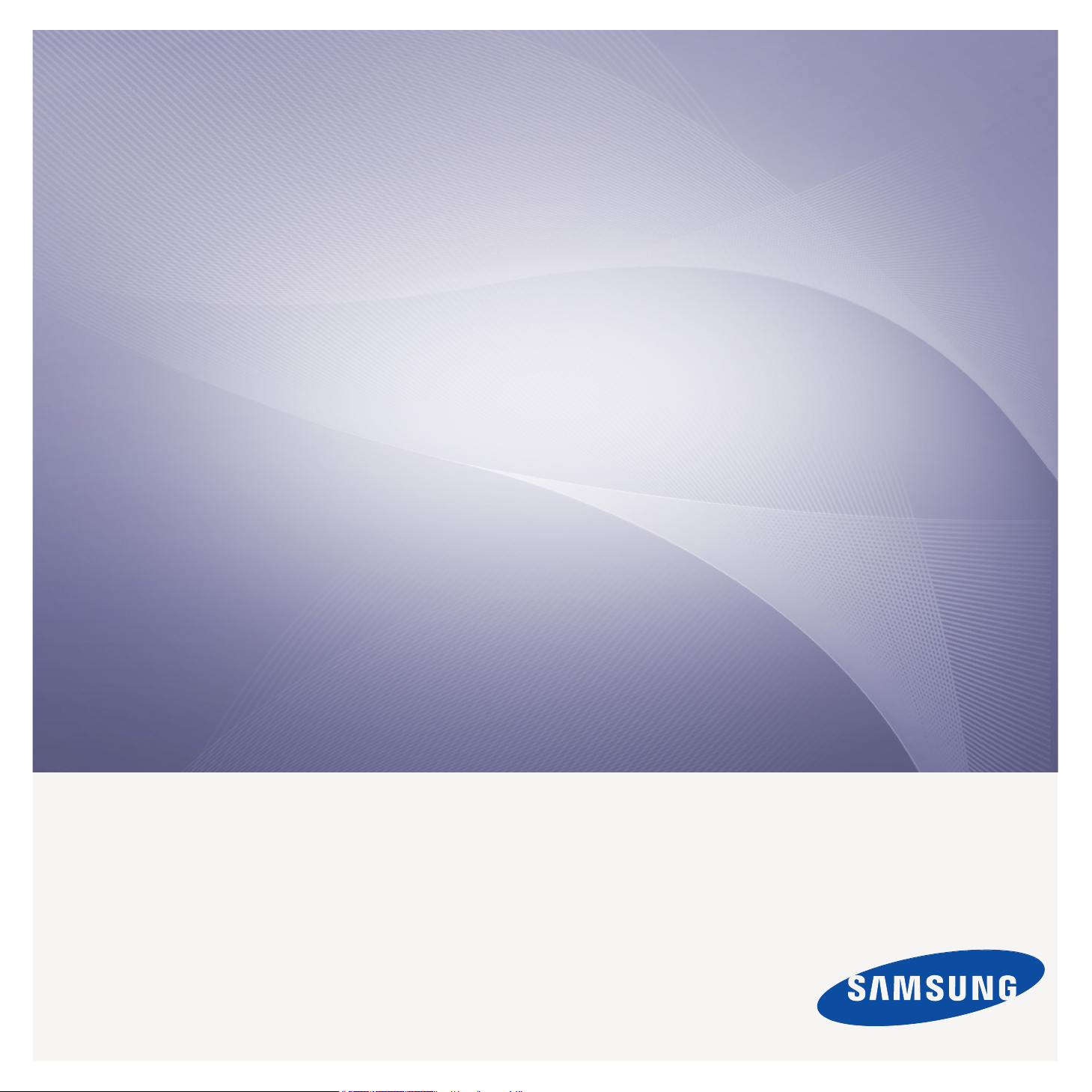
Kleurenlaserprinter
Gebruikershandleiding
CLP-775 Series
imagine the possibilities
Bedankt voor uw aankoop van dit
Samsung-product.
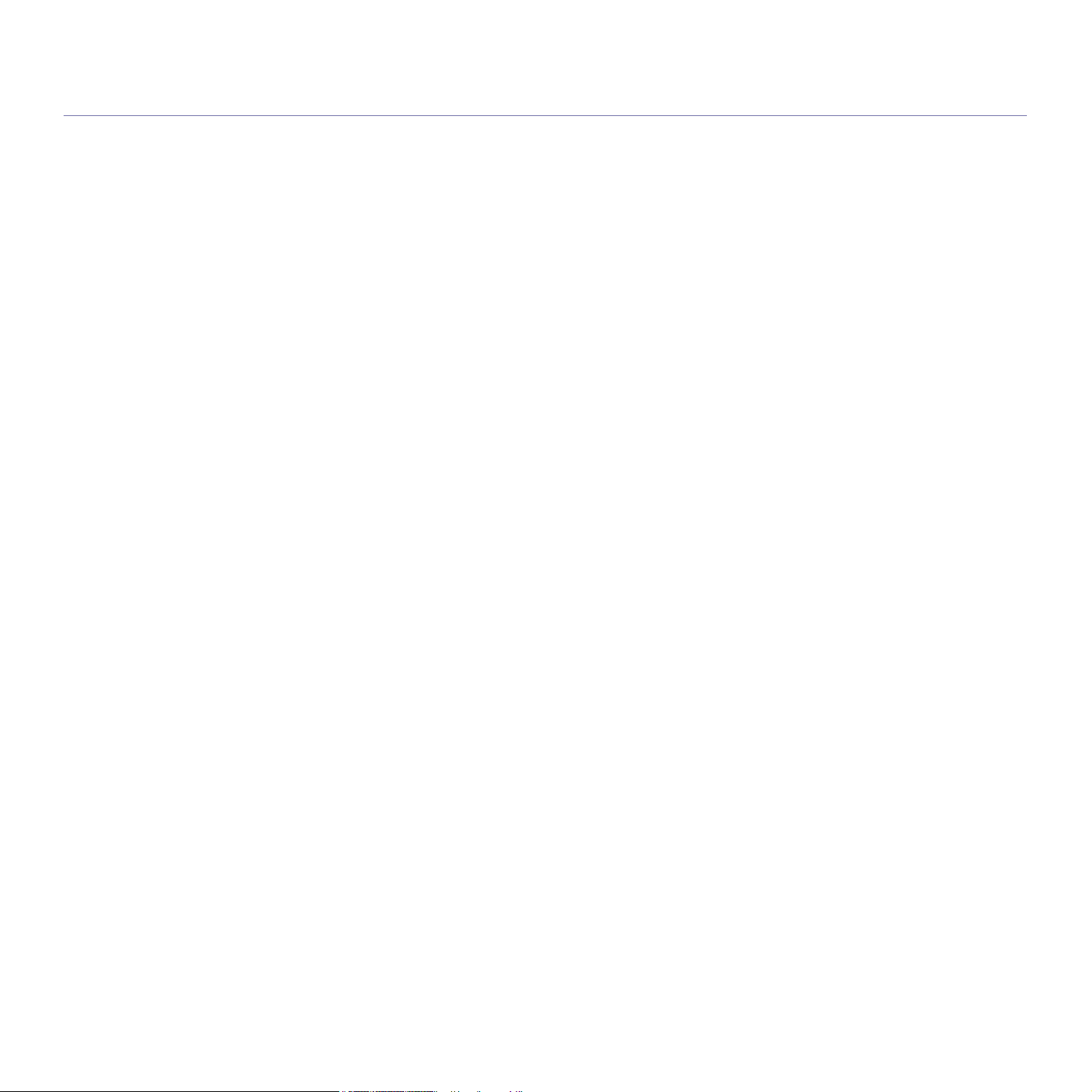
Copyright
© 2011 Samsung Electronics Co., Ltd. Alle rechten voorbehouden.
Deze gebruikershandleiding dient uitsluitend ter informatie. Alle informatie in deze gebruikershandleiding kan zonder voorafgaande kennisgeving worden
gewijzigd.
Samsung Electronics kan niet aansprakelijk worden gesteld voor directe of indirecte schade als gevolg van of in verband met het gebruik van deze handleiding.
• Samsung en het Samsung-logo zijn handelsmerken van Samsung Electronics Co., Ltd.
• PCL en PCL 6 zijn handelsmerken van Hewlett-Packard Company.
• Microsoft, Windows, Windows Vista, Windows 7 en Windows 2008 Server R2 zijn gedeponeerde handelsmerken of merknamen van Microsoft Corporation.
• PostScript 3 is een handelsmerk van Adobe Systems, Inc.
• UFST® en MicroType™ zijn gedeponeerde handelsmerken van Monotype Imaging Inc.
• TrueType, LaserWriter en Macintosh zijn handelsmerken van Apple Computer, Inc.
• Alle andere merk- of productnamen zijn handelsmerken van hun respectieve bedrijven of organisaties.
• Raadpleeg het bestand 'LICENSE.txt' op de meegeleverde cd-rom voor open-sourcelicentiegegevens.
REV 1.03
Copyright_ 2
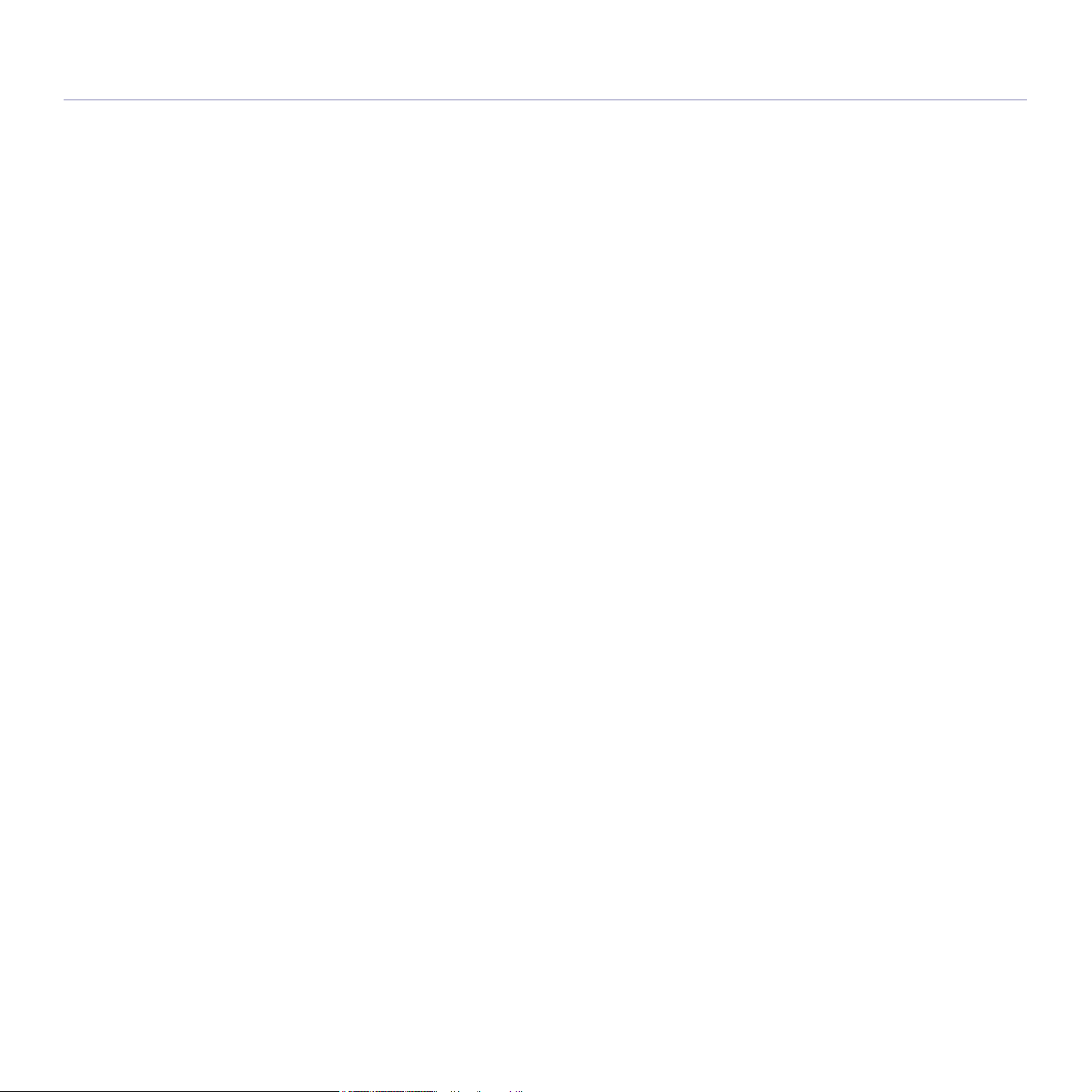
Inhoud
COPYRIGHT
2
INHOUD
3
INLEIDING
24
AAN DE SLAG
28
8 Veiligheidsinformatie
13 Informatie over wettelijke voorschriften
20 Informatie over deze gebruikershandleiding
22 De functies van uw nieuwe laserproduct
24 Apparaatoverzicht
24 Voorkant
25 Achterkant
26 Overzicht van het bedieningspaneel
27 Kennismaking met het bedieningspaneel
27 Status-LED
27 Toetsen
27 Het apparaat inschakelen
28 De hardware installeren
28 Meegeleverde software
29 Systeemvereisten
29 Microsoft® Windows®
29 Macintosh
30 Linux
30 Unix
30 Lokaal installeren van het stuurprogramma
30 Windows
30 Macintosh
31 Linux
NETWERKINSTALLATIE
33
Inhoud_ 3
33 Netwerkomgeving
33 Introductie van handige netwerkprogramma’s
33 SyncThru™ Web Service
33 SyncThru™ Web Admin Service
33 SetIP
33 Een bedraad netwerk gebruiken
34 Een netwerkconfiguratierapport afdrukken
34 Het IP-adres instellen
35 Netwerkparameters instellen
35 Standaardinstellingen terugzetten
35 Het stuurprogramma voor het verbinden met een bedraad netwerk
installeren
39 Draadloos netwerk instellen
39 Aan de slag
40 Kiezen van het installatietype
40 De WLAN gebruiken
40 Instellen met Windows
43 Instellen met Macintosh
45 Een netwerkkabel gebruiken
46 Het Wi-Fi-netwerk in- of uitschakelen
46 Problemen oplossen
47 IPv6-configuratie
47 IPv6 activeren
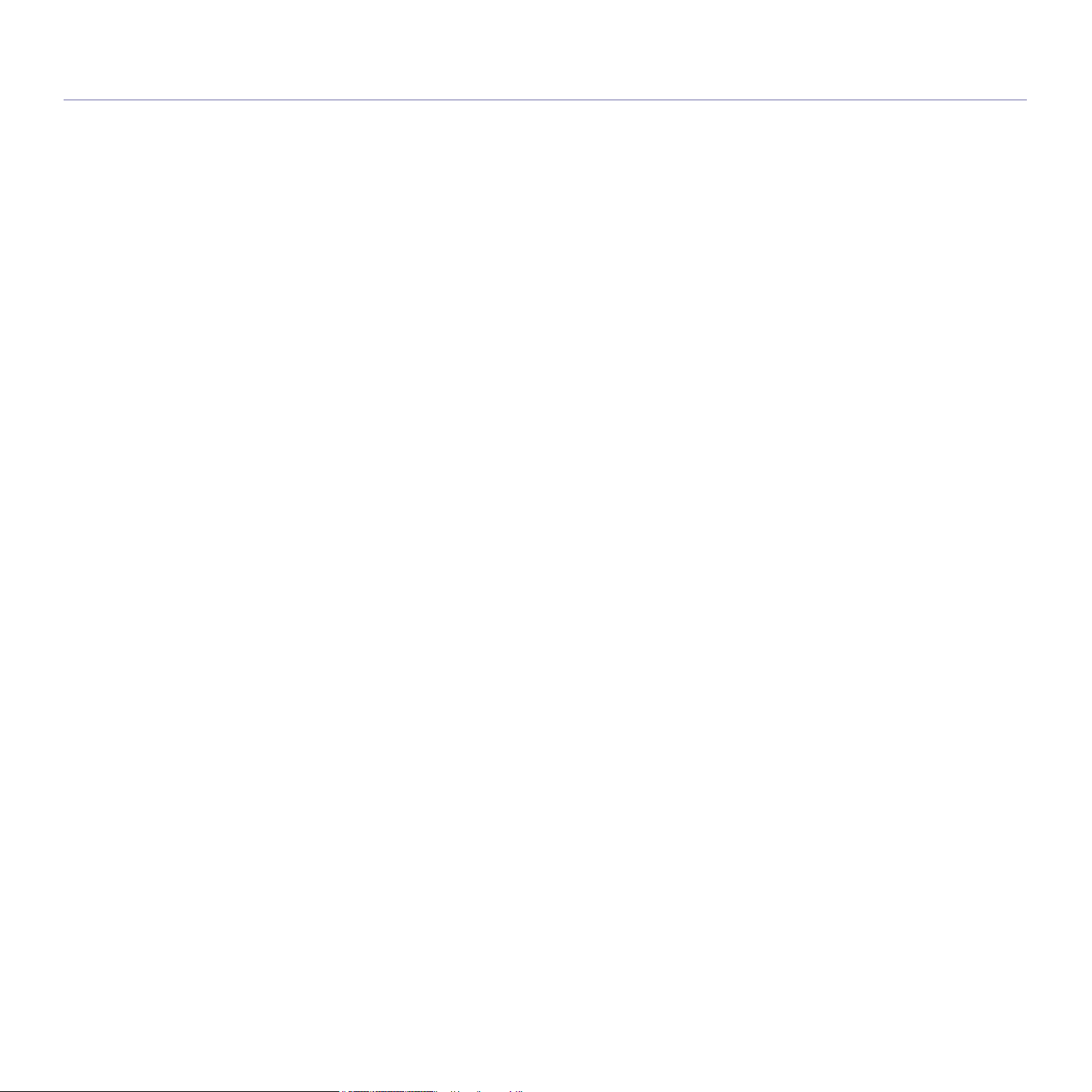
Inhoud
47 IPv6 gebruiken
47 IPv6-adressen instellen
48 Een verbinding maken met SyncThru™ Web Service
BASISINSTELLINGEN
49
AFDRUKMEDIA EN LADE
52
49 Luchtdrukaanpassing
49 Datum en tijd instellen
49 De klokmodus wijzigen
49 De taal op het display wijzigen
50 Time-out voor taken instellen
50 De energiebesparingsfunctie gebruiken
50 De standaardlade en het papier instellen
50 Via het bedieningspaneel
50 Op de computer
50 Lettertype-instellingen wijzigen
52 Afdrukmedia selecteren
52 Richtlijnen om afdrukmedia te selecteren
52 Formaten van afdrukmedia die in duplex-modus worden ondersteund
52 De grootte van de lade aanpassen
53 Papier in de lade plaatsen
53 Lade 1/optionele laden
54 Multifunctionele lade
55 Afdrukken op speciale afdrukmedia
55 Enveloppen
55 Transparanten
56 Etiketten
56 Kaarten/aangepaste afdrukmaterialen
56 Briefhoofd / voorbedrukt papier
57 Voorbedrukt papier
57 Foto
57 Glanzend
57 Papierformaat en -type instellen
57 De uitvoersteun gebruiken
AFDRUKKEN
58
Inhoud_ 4
58 Eenvoudige afdruktaken
58 Tijdens het afdrukken
58 Een afdruktaak annuleren
58 Voorkeursinstellingen openen
59 Help gebruiken
59 De standaardafdrukinstellingen wijzigen
59 Uw apparaat instellen als standaardprinter
59 Geavanceerde afdrukfuncties gebruiken
60 Afdrukken naar een bestand (PRN)
60 Speciale afdrukfuncties verklaard
63 Gebruiken van Hulpprogramma Direct afdrukken (alleen voor
Windows)
63 Wat is Hulpprogramma Direct afdrukken?
63 Afdrukken
63 Via het contextmenu
64 Afdrukken in Macintosh
64 Een document afdrukken
64 Printerinstellingen wijzigen
64 Afdrukken meerdere pagina's op één blad
64 Dubbelzijdig afdrukken
64 Help gebruiken
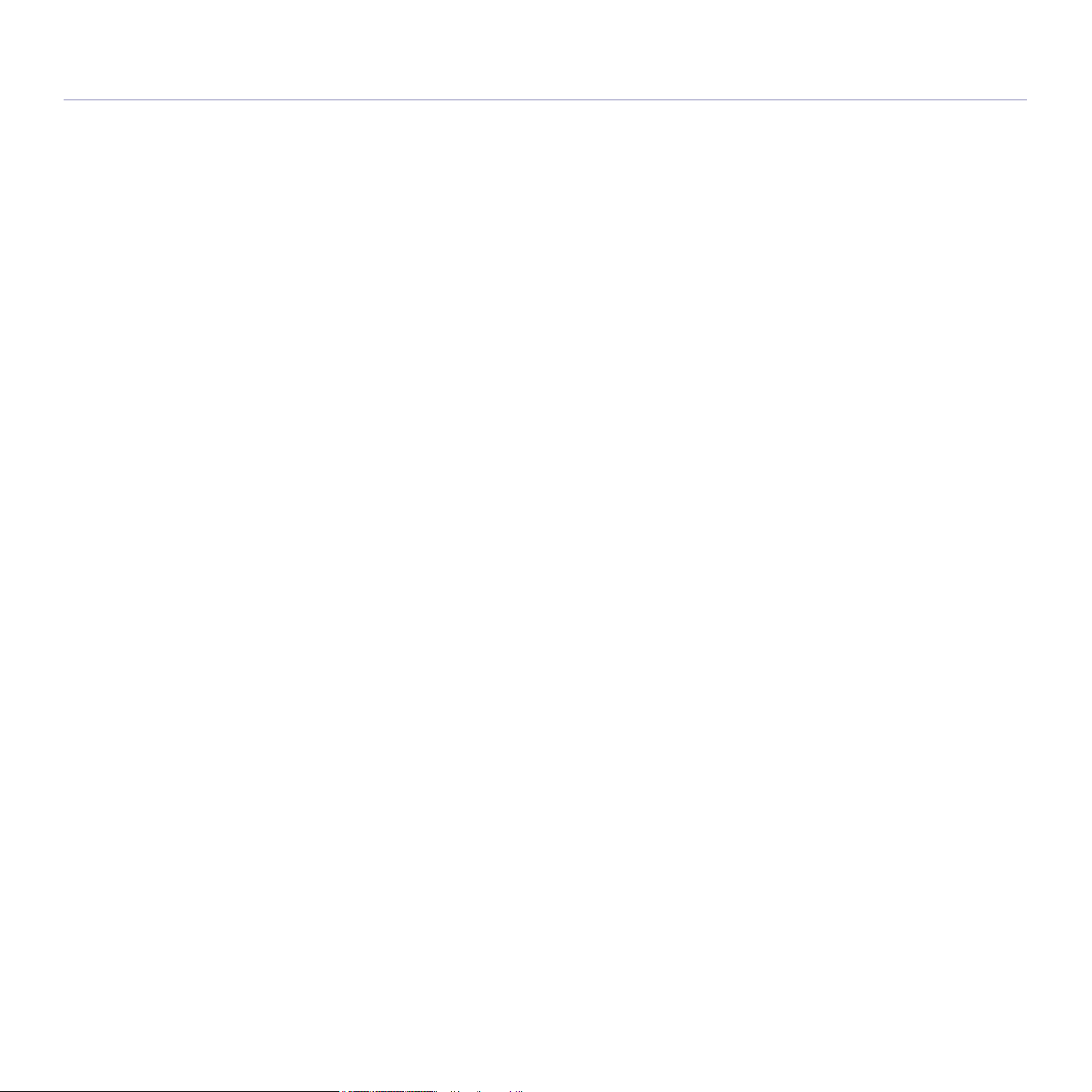
Inhoud
64 Afdrukken in Linux
64 Afdrukken vanuit een toepassing
65 Bestanden afdrukken
65 Printereigenschappen configureren
65 Afdrukken in Unix
65 Doorgaan met de afdruktaak
65 Printerinstellingen wijzigen
STATUS VAN HET APPARAAT EN GEAVANCEERDE
INSTELLINGEN
66
BEHEERPROGRAMMA’S
70
66 Toegang tot het menu
66 Informatie
66 Lay-out
67 Papier
67 Grafisch
68 Systeeminstellingen
69 Emulatie
69 Kleur
69 Netwerk
69 Taakbeheer
70 Samsung AnyWeb Print
70 SyncThru™ Web Service gebruiken
70 SyncThru™ Web Service weergeven
70 SyncThru™ Web Service overzicht
71 E-mailmelding instellen
71 Informatie over de systeembeheerder instellen
71 Samsung Easy Printer Manager gebruiken (alleen voor Windows)
71 Informatie over Samsung Easy Printer Manager
72 Overzicht interface instellingen voor gevorderde gebruikers
72 Gebruiken van Samsung-printerstatus (alleen voor Windows)
72 Overzicht Samsung-printerstatus
72 Gebruiken van Smart Panel (alleen voor Macintosh en Linux)
73 Overzicht Smart Panel
73 Wijzigen van de instellingen van Smart Panel
73 Unified Linux Driver Configurator gebruiken
73 Unified Driver Configurator openen
73 Printers configuration
74 Ports configuration
ONDERHOUD
75
Inhoud_ 5
75 Een apparaatrapport afdrukken
75 De gebruiksduur van de verbruiksartikelen controleren
75 Fuser belt reinigen
75 Waarschuwing Toner bijna op gebruiken
75 Uw apparaat reinigen
75 De buitenkant reinigen
75 Binnenkant reinigen
77 De tonercassette bewaren
77 Behandelingsrichtlijnen
77 Gebruik van tonercassettes van andere merken en hervulde
tonercassettes
77 Geschatte levensduur van cassette
78 Tips voor verplaatsen en bewaren van uw apparaat
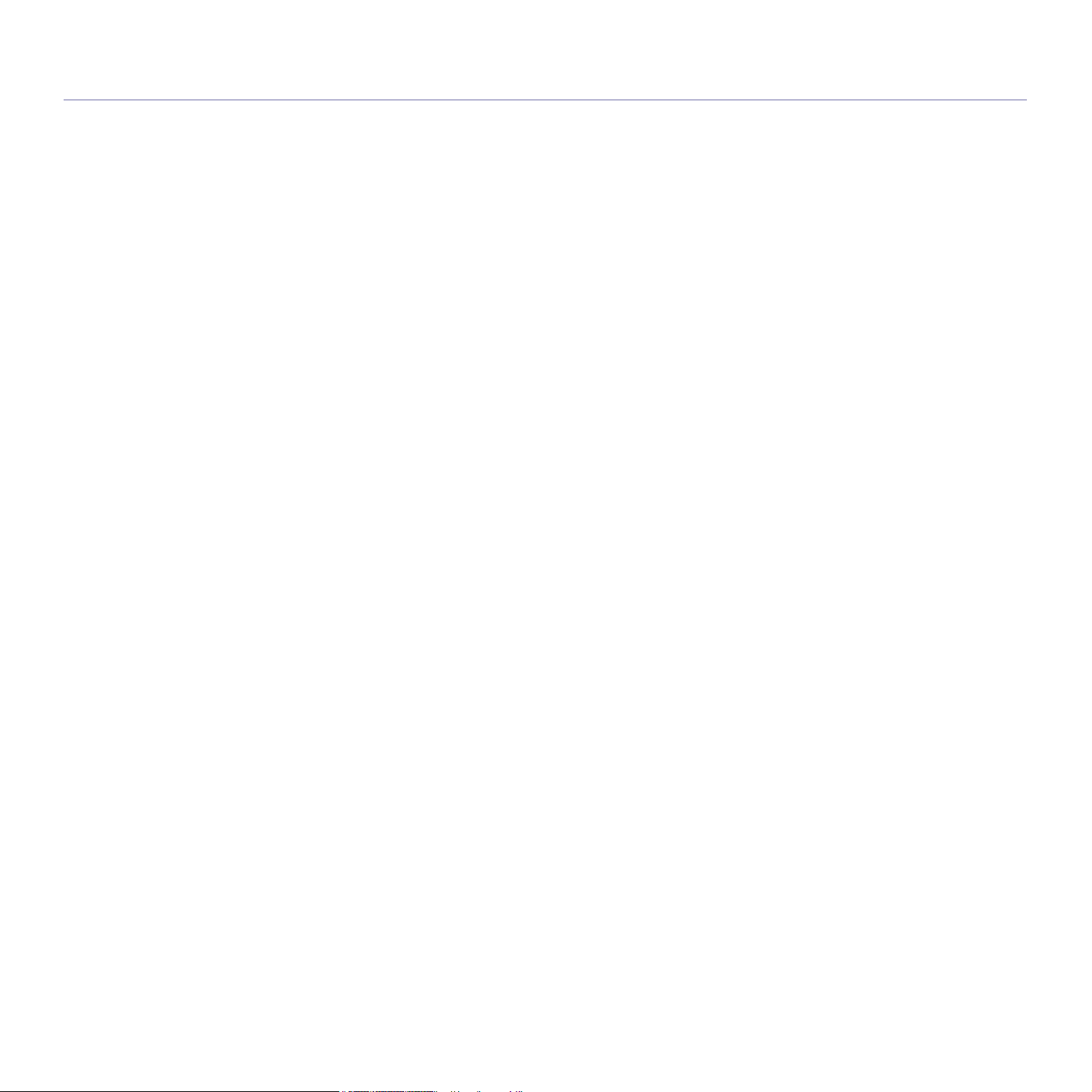
Inhoud
PROBLEMEN OPLOSSEN
79
VERBRUIKSARTIKELEN EN ACCESSOIRES
96
79 Toner herverdelen
80 Tips om papierstoringen te voorkomen
81 Papierstoringen verhelpen
81 In lade 1
81 In optionele laden
82 In de multifunctionele lade
82 In het gebied rond de fixeereenheid
83 In het uitvoergebied
83 Rond de duplex-eenheid
84 Informatie over displaymeldingen
84 Berichten op het display controleren
87 Andere problemen oplossen
88 Problemen met papierinvoer
88 Afdrukproblemen
90 Problemen met de afdrukkwaliteit
92 Veelvoorkomende PostScript-problemen
93 Veelvoorkomende problemen onder Windows
94 Veelvoorkomende problemen onder Linux
95 Veelvoorkomende problemen onder Macintosh
96 Aankoopmogelijkheden
96 Beschikbare verbruiksartikelen
96 Beschikbare accessoires
97 Verkrijgbare onderdelen voor onderhoud
97 De tonercassette vervangen
99 De transportriem vervangen
100 Voorzorgsmaatregelen die u in acht moet nemen bij de installatie van
accessoires
100 Toegevoegde accessoires in de printereigenschappen activeren
100 Het geheugen uitbreiden
100 Een geheugenmodule installeren
101 Een draadloze-netwerkinterfacekaart installeren
101 Een draadloze-netwerkinterfacekaart installeren
101 Een harde schijf installeren
102 Een harde schijf installeren
102 Afdrukken met de optionele harde schijf
SPECIFICATIES
104
Inhoud_ 6
104 Algemene specificaties
105 Specificaties van de afdrukmedia
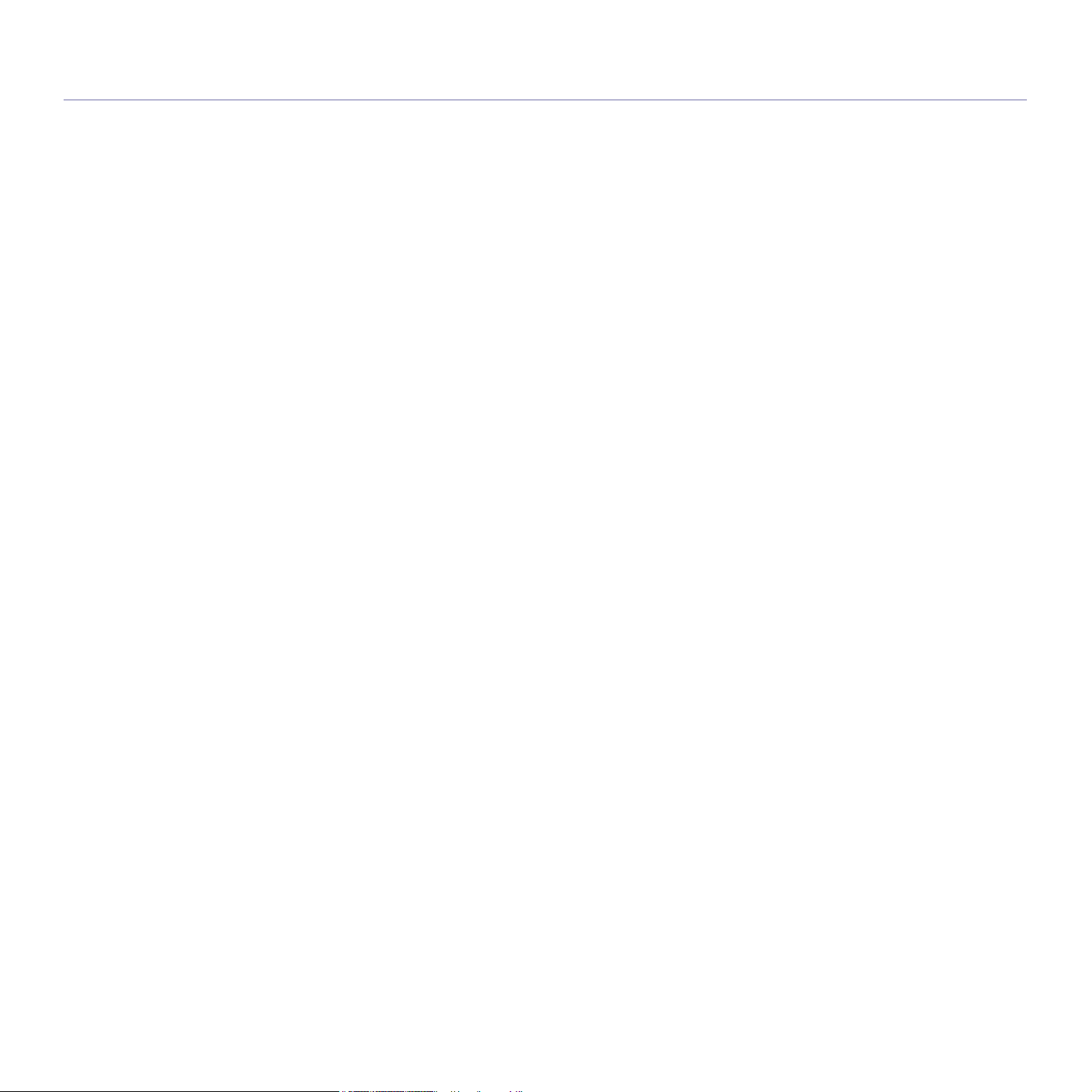
Inhoud
CONTACT SAMSUNG WORLDWIDE
106
VERKLARENDE WOORDENLIJST
109
INDEX
115
Inhoud_ 7
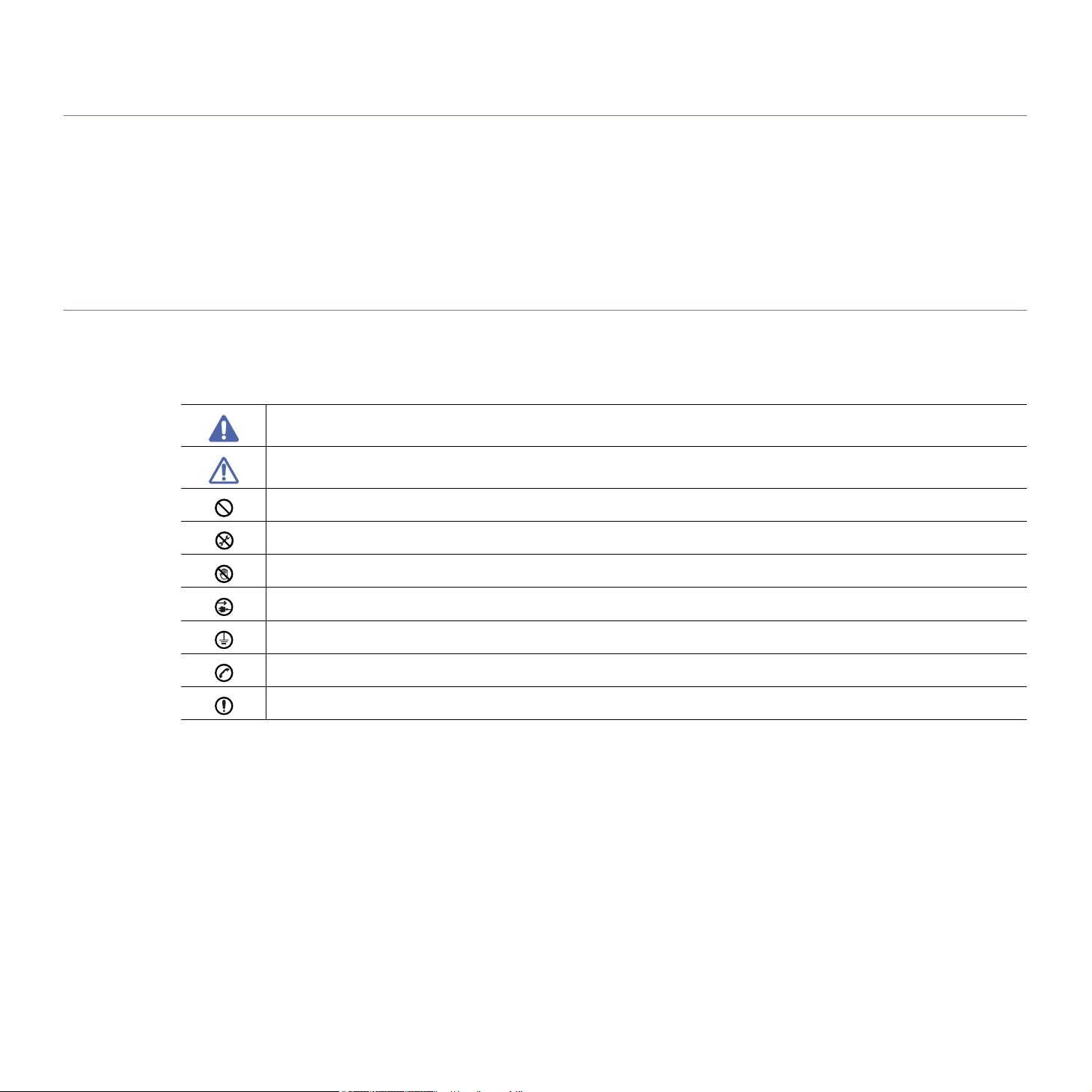
Veiligheidsinformatie
Deze waarschuwingen en voorzorgen moeten eventuele beschadigingen aan uw apparaat en verwondingen aan uzelf of
anderen voorkomen. Lees deze instructies aandachtig voor u het apparaat in gebruik neemt.
Gebruik uw apparaat, net als andere elektrische toestellen, met gezond verstand. Neem alle waarschuwingen en
instructies in acht die op het apparaat en in de bijbehorende documentatie worden vermeld. Bewaar dit document goed
nadat u het gelezen hebt.
Belangrijk veiligheidssymbolen
In dit deel wordt de betekenis van alle pictogrammen en tekens uit de gebruikershandleiding verklaard. Deze veiligheidssymbolen zijn
gerangschikt op de ernst van het risico.
Verklaring van alle pictogrammen en tekens die in de gebruikershandleiding worden gebruikt.
Waarschuwing Gevaren of onveilige praktijken die ernstig letsel of de dood kunnen veroorzaken.
Opgepast Gevaren of onveilige praktijken die klein letsel of eigendomsschade kunnen veroorzaken.
NIET proberen.
NIET demonteren.
NIET aanraken.
Haal de stekker uit het stopcontact.
Zorg dat het apparaat geaard is om elektrische schokken te voorkomen.
Bel het servicecentrum voor hulp.
Volg de instructies nauwgezet op.
Veiligheidsinformatie_ 8
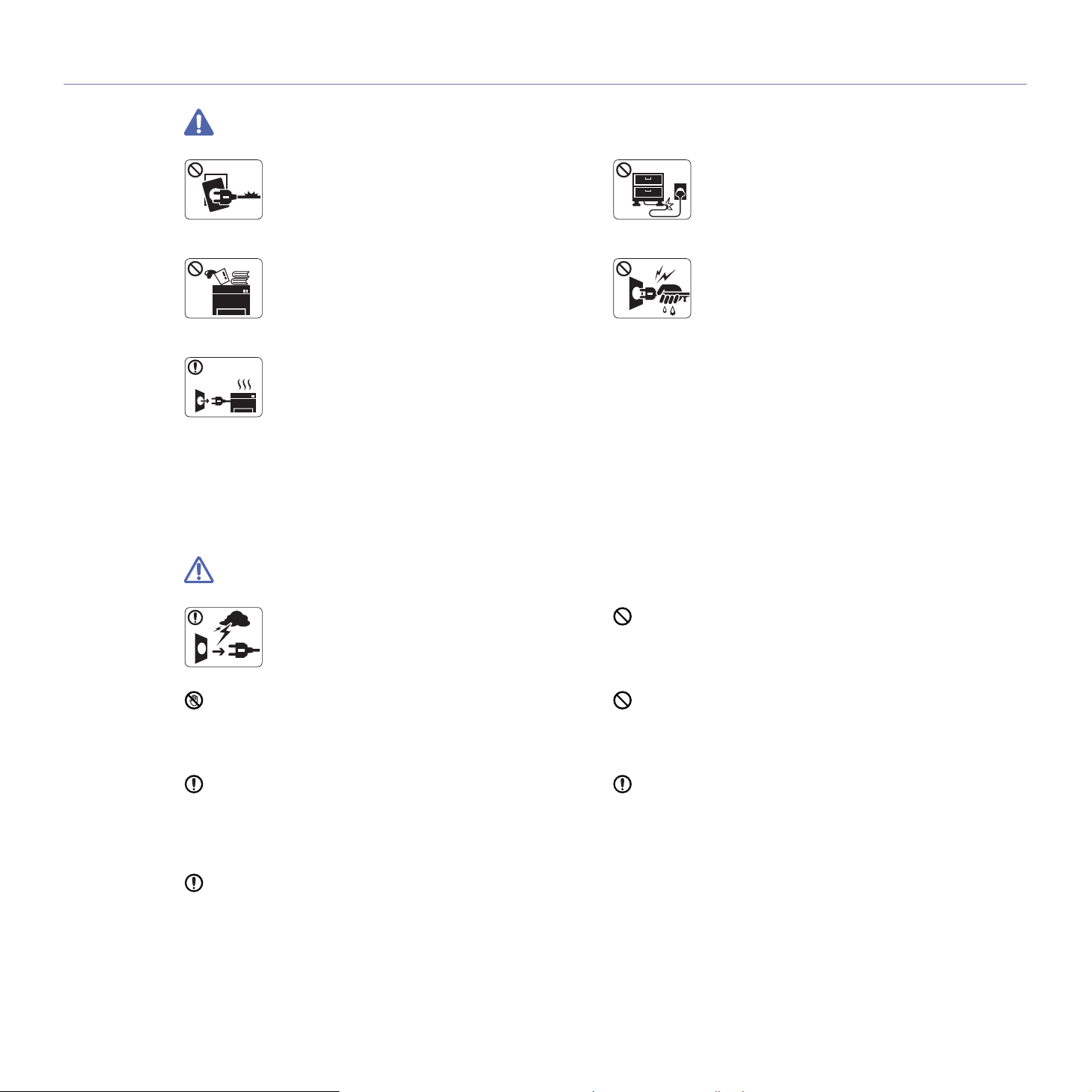
Bedrijfsomgeving
Waarschuwing
Niet gebruiken als de stekker beschadigd is of als het
stopcontact niet geaard is.
► Dit kan een elektrische schok of brand
ver
Plaats niets op het apparaat (water, kleine metalen of
zware voorwerpen, kaarsen, brandende sigaretten,
enzovoor
► Dit kan een elektrische schok of brand
veroorzaken.
•Als het apparaat oververhit raakt, komt er rook uit,
maakt het vreemde geluiden of verspreidt het
vreemde geuren. Schakel onmiddellijk de
stroomschakelaar uit en koppel het apparaat los.
•De geb
geval van nood de stekker uit het stopcontact te
kunnen trekken.
► Dit kan een elektrische schok of brand
veroorzaken.
Opgepast
oorzaken.
t).
ruiker moet bij het stopcontact kunnen om in
Buig het netsnoer niet en plaats er geen zware
voorwerpen op.
► Op het netsnoer stappen of het door een zwaar
rp pletten kan een elektrische schok of brand
voorwe
veroorzaken.
Haal de stekker niet uit het stopcontact door aan het
netsnoer te trekken; trek de stekker er niet uit met
natte hand
► Dit kan een elektrische schok of brand
veroorzaken.
en.
Haal de stekker uit het stopcontact tijdens onweer of
als u het apparaat niet gebruikt.
► Dit kan een elektrische schok of brand
veroorzaken.
Opgelet, het papieruitvoergebied is heet.
► U kunt brandwonden oplopen.
Als het apparaat is gevallen of als de behuizing beschadigd
lijkt, koppelt u het apparaat volledig los en roept u de hulp in
va
n een gekwalificeerd technicus.
► Zo niet, dan kan dit een elektrische schok of brand
veroorzaken.
Als de prestaties van het apparaat plots opvallend veranderen,
koppelt u het apparaat volledig los en roept u de hulp in van
e
en gekwalificeerd technicus.
► Zo niet, dan kan dit een elektrische schok of brand
veroorzaken.
Probeer de stekker niet in het stopcontact te forceren als deze
er moeilijk ingaat.
► U riskeert een elektrische schok. Neem contact op met een
elektricien om het stopcontact te vervangen.
Voorkom dat huisdieren in het netsnoer, de telefoonkabel of
computerkabels bijten.
► Dit kan een elektrische schok of brand veroorzaken en/of uw
ier verwonden.
huisd
Als het apparaat niet goed werkt nadat u deze instructies hebt
uitgevoerd, koppelt u het apparaat volledig los en roept u de
hul
p in van een gekwalificeerd technicus.
► Zo niet, dan kan dit een elektrische schok of brand
zaken.
veroor
Veiligheidsinformatie_ 9
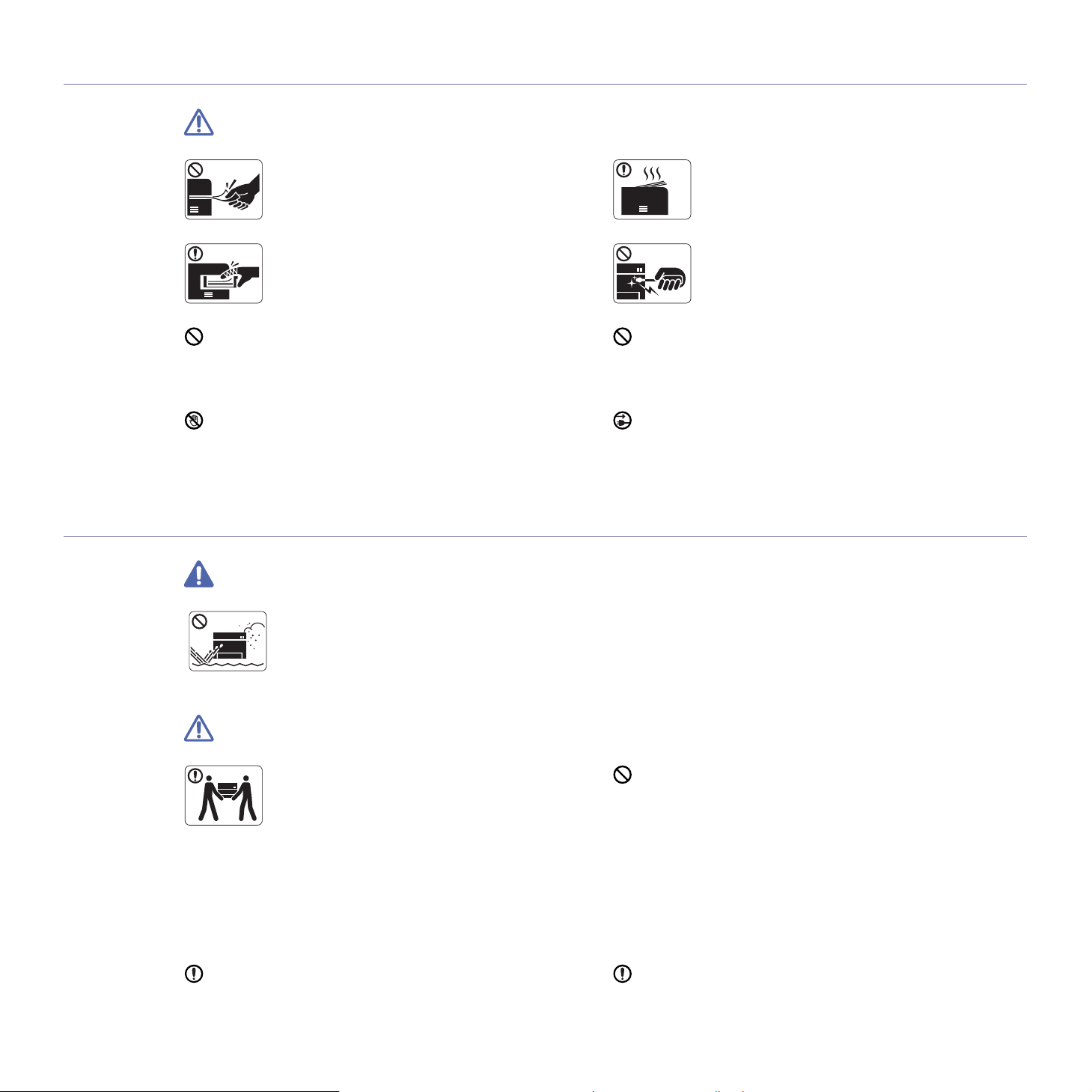
Bedieningswijze
Opgepast
Blokkeer de ventilatieopening niet of duw er geen voorwerpen
in.
► Hierdoor kunnen onderdelen warm worden en kan er brand
on
tstaan of kan het apparaat beschadigd raken.
Wees voorzichtig wanneer u papier vervangt of vastgelopen
papier verwijdert.
► Nieuw papier heeft scherpe randen die snijwonden kunnen
veroorzaken.
Installatie/verplaatsen
Waarschuwing
Trek het papier niet uit de printer tijdens het
afdrukken.
► Dit kan het apparaat beschadigen.
Houd uw hand niet tussen het apparaat en de
papierlade.
► U kunt letsel oplopen.
Bij het afdrukken van grote hoeveelheden kan de
onderzijde van het uitvoergebied heet worden. Houd
ren uit de buurt.
kinde
► Zij kunnen brandwonden oplopen.
Gebruik geen tang of scherpe metalen voorwerpen
om vastgelopen papier te verwijderen.
► Dit kan het apparaat beschadigen.
Vermijd het stapelen van te veel papier in de papieruitvoerlade.
► Dit kan het apparaat beschadigen.
Het apparaat wordt gevoed via het netsnoer.
► Om de stroom uit te schakelen, trekt u het netsnoer uit het
contact.
stop
Plaats het apparaat niet in een omgeving waar stof,
vocht of waterlekken aanwezig zijn.
► Dit kan een elektrische schok of brand
veroorzaken.
Opgepast
Schakel de stroom uit en maak alle kabels los
voordat u het apparaat verplaatst.
Til vervolgens het apparaat op deze wijze op:
apparaat dat minder dan 20 kg weegt, mag door
•een
één persoon worden opgetild;
•een apparaat dat 20 - 40 kg weegt, moet door twee
personen worden opgetild;
•een
apparaat dat meer dan 40 kg weegt, moet door
vier of meer personen worden opgetild.
► Het apparaat zou kunnen vallen en verwondingen of schade
veroorzaken.
Plaats het apparaat niet op een onstabiel oppervlak.
► Het apparaat zou kunnen vallen en verwondingen of schade
veroorzaken.
Plaats geen deksel op het apparaat of plaats het niet in een
luchtdichte ruimte, zoals een kast.
► Als het apparaat niet voldoende wordt geventileerd, kan er
ontstaan.
brand
Steek het netsnoer in een geaard stopcontact.
► Zo niet, dan kan dit een elektrische schok of brand
veroorzaken.
Veiligheidsinformatie_ 10
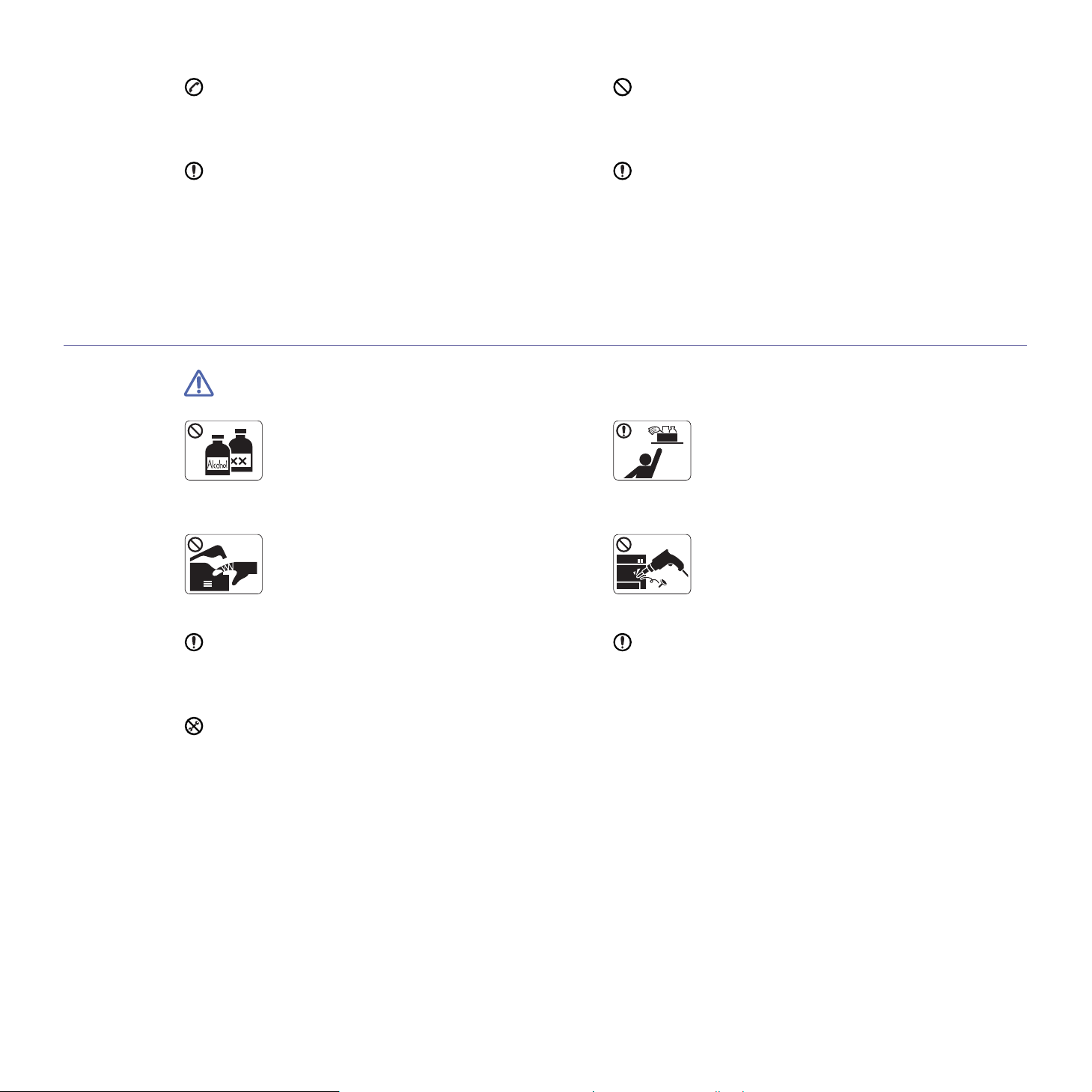
Het apparaat moet aangesloten worden op een spanningsbron
met het energieniveau dat is aangegeven op het label.
► Als u niet zeker bent en het energieniveau wilt controleren,
ne
emt u contact op met de elektriciteitsmaatschappij.
Sluit niet te veel apparaten op hetzelfde stopcontact of
verlengsnoer aan.
► Dit kan de prestaties verminde
of brand veroorzaken.
ren en een elektrische schok
Gebruik alleen telefoondraad van Nr. 26 AWGa of, indien nodig,
een grotere telefoondraad.
► Zo niet, dan kan het apparaat beschadigd raken.
a.AWG: American Wire Gauge
Onderhoud/controle
Opgepast
► Dit kan een elektrische schok of brand veroorzaken.
Trek het netsnoer van het apparaat uit het
stopcontact als u de binnenkant van
reinigen. Reinig uw apparaat niet met benzeen,
verdunningsmiddel of alcohol; spuit geen water in het
apparaat.
Gebruik het apparaat niet terwijl u verbruiksartikelen
vervangt of de binnenkant van het app
► U kunt letsel oplopen.
het apparaat wilt
araat reinigt.
Gebruik voor een veilige bediening het netsnoer dat met uw
apparaat werd meegeleverd. Als u een snoer gebruikt dat
lan
ger is dan 2 meter voor een apparaat van 140 V, moet het
snoer minstens 16 AWG dik zijn.
► Zo niet, dan kan het apparaat beschadigd raken en een
ktrische schok of brand veroorzaken.
ele
Houd reinigingsproducten uit de buurt van kinderen.
► Kinderen kunnen letsel oplopen.
U mag het apparaat niet zelf demonteren, herstellen
en weer in elkaar zetten.
► Dit kan het apparaat beschadigen. Neem contact
op met een gekwalificeerd technicus als het apparaat
moet worden hersteld.
Houd het netsnoer en het contactoppervlak van de stekker stofen watervrij.
► Zo niet, dan kan dit een elektrische schok of brand
veroorzaken.
Verwijder geen kleppen of beveiligingselementen die
vastgeschroefd zijn.
•Verwijder geen kleppen of beveiligingselementen die
vastgeschroefd zijn.
•Fi
xeereenheden mogen alleen worden hersteld door een
professioneel technicus. Reparatie door een niet-professioneel
technicus kunnen een elektrische schok of brand veroorzaken.
► Dit apparaat mag alleen worden hersteld door een
ewerker van de technische dienst van Samsung.
med
Veiligheidsinformatie_ 11
Volg de richtlijnen uit de gebruikershandleiding die met het
apparaat werd meegeleverd om het apparaat te reinigen en te
bed
ienen.
► Zo niet, dan kunt u het apparaat beschadigen.
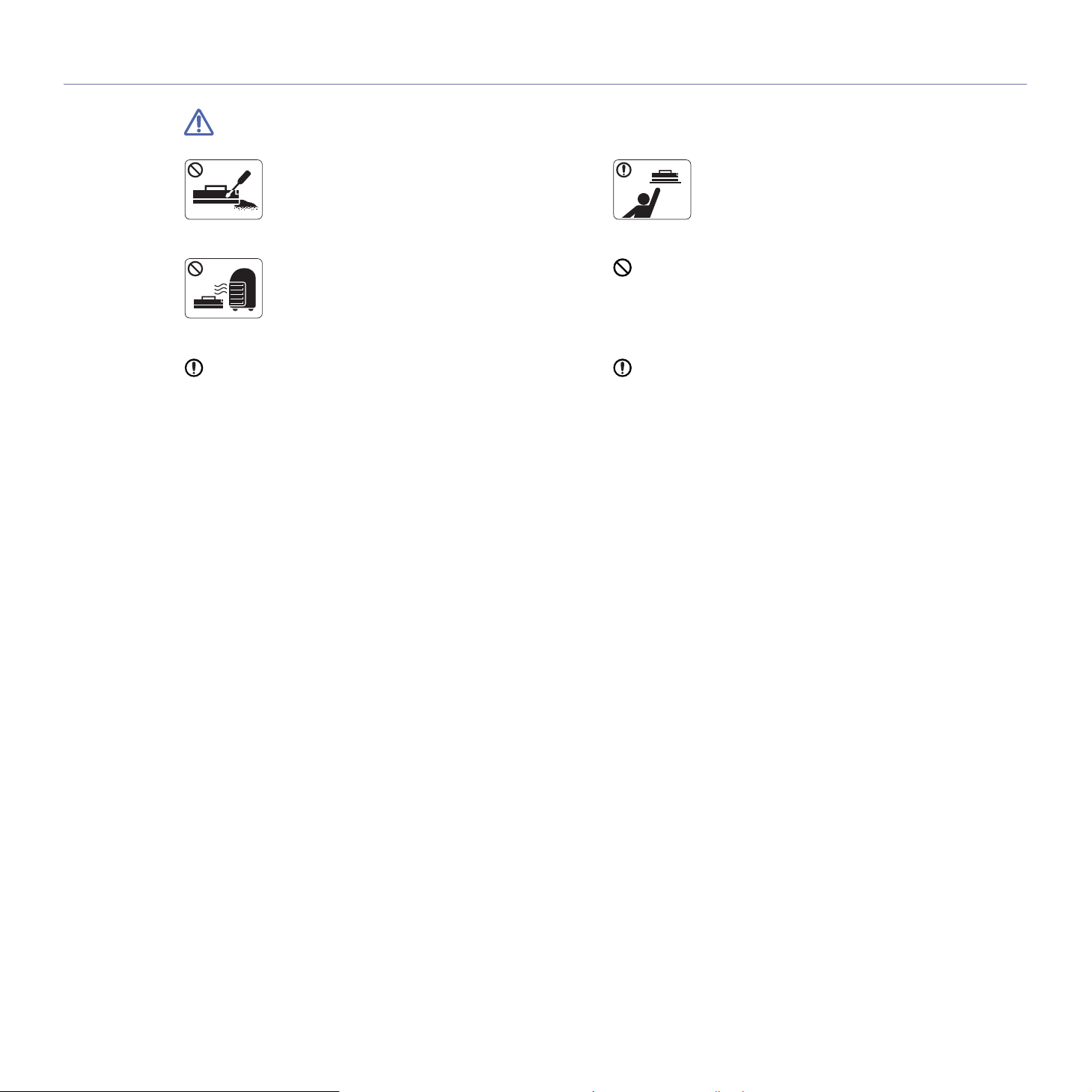
Gebruik van verbruiksartikelen
Opgepast
Haal de tonercassette niet uit elkaar.
► Tonerstof kan gevaarlijk zijn bij inademing of
opname.
Verbrand geen verbruiksartikelen zoals een
tonercassette of fixeereenheid.
► Dit kan een explosie of onbeheersbare brand
oorzaken.
ver
Zorg ervoor dat er geen tonerstof op uw lichaam of kleding
terechtkomt bij het vervangen van de tonercassette of het
ve
rwijderen van vastgelopen papier.
► Tonerstof kan gevaarlijk zijn bij inademing of opname.
Houd kinderen uit de buurt van de plaats waar u
verbruiksartikelen (bijvoorbe
bewaart.
► Tonerstof kan gevaarlijk zijn bij inademing of
opname.
Gerecyclede verbruiksartikelen (bijvoorbeeld toner) kunnen het
apparaat beschadigen.
► Bij schade als gevolg van het gebruik
verbruiksartikelen zullen reparatiekosten in rekening worden
gebracht.
Als er tonerstof op uw kleding terechtkomt, moet u geen warm
water gebruiken.
► Door warm water hecht de toner zich aan de stof. Gebruik
altijd koud water.
eld tonercassettes)
van gerecyclede
Veiligheidsinformatie_ 12
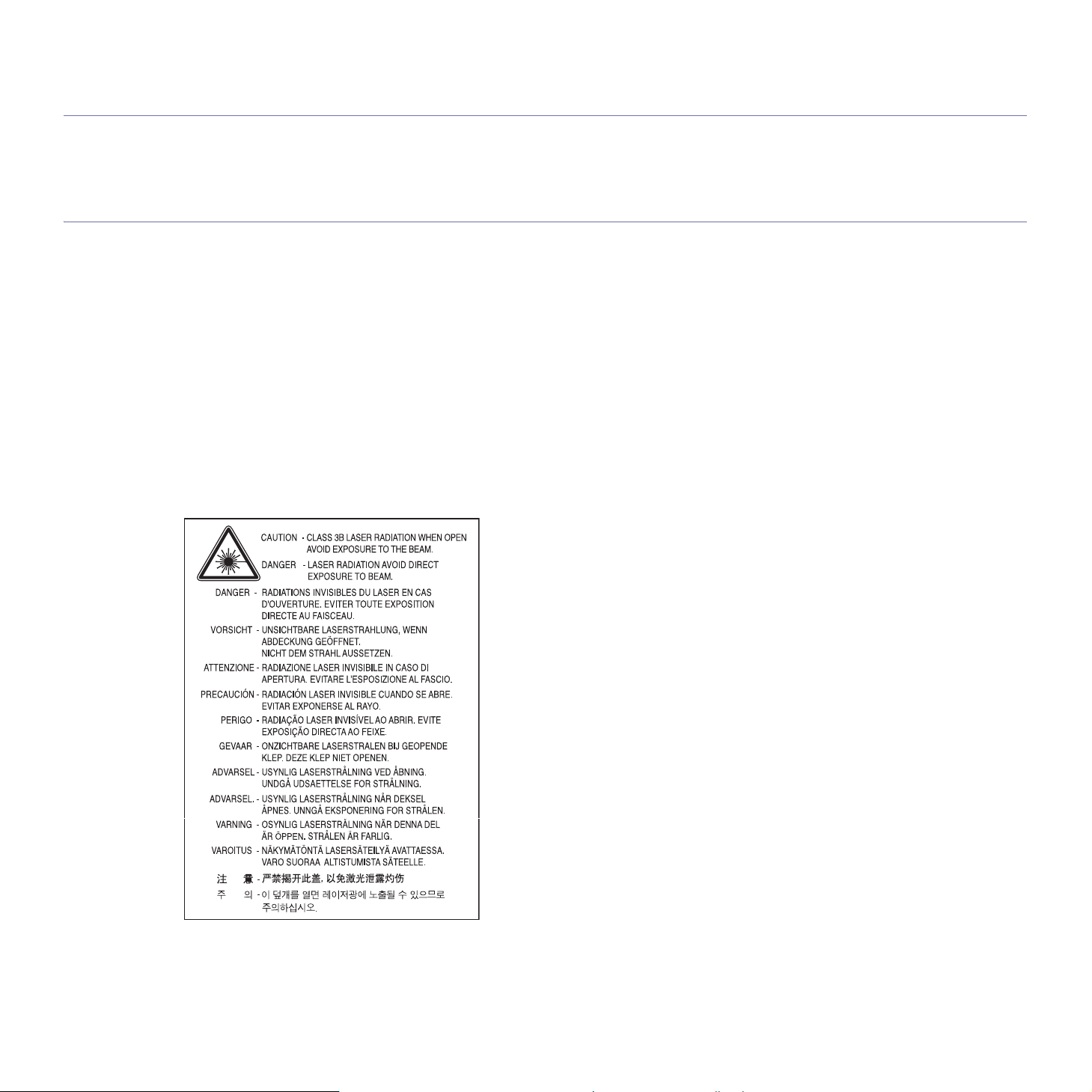
Informatie over wettelijke voorschriften
Dit apparaat werd milieubewust ontworpen en gecertificeerd conform verschillende veiligheidsvoorschriften.
Verklaring inzake laserveiligheid
De printer is in de Verenigde Staten gecertificeerd als zijnde in overeenstemming met de vereisten van DHHS 21 CFR, hoofdstuk 1,
subhoofdstuk J voor laserproducten van klasse I(1), en is elders gecertificeerd als een laserproduct van klasse I dat voldoet aan de vereisten
van IEC 60825-1: 2007.
Laserproducten van klasse I worden niet als gevaarlijk beschouwd. Het
gebruiksonderhoud of onder de voorgeschreven servicevoorwaarden personen niet worden blootgesteld aan laserstralen hoger dan Klasse I.
• Go
lflengte: 800 nm
• Bu
ndeldivergentie
- Parallel: 12 graden
- Verticaal: 35 graden
• Ma
ximum vermogen of energie-output: 15 mW
Waarschuwing
De printer mag nooit worden gebruikt of nagekeken als de beschermkap van de laser/scanner is verwijderd. De onzichtbare laserstraal kan
naar buiten worden gereflecteerd en uw ogen beschadigen.
Neem bij het gebruik van dit apparaat altijd volgende elementaire veili
en verwondingen te beperken:
lasersysteem en de printer zijn zo ontworpen dat bij normaal gebruik,
gheidsmaatregelen in acht om het risico op brand, elektrische schokken
Informatie over wettelijke voorschriften_ 13

Veiligheid in verband met ozon
De ozonemissie van dit apparaat ligt onder 0,1 ppm. Ozon is zwaarder dan lucht. Zet dit apparaat dus op een plaats met goede ventilatie.
Energiebesparingsmodus
Deze printer maakt gebruik van geavanceerde energiebesparende technologie die het stroomverbruik vermindert
wanneer het apparaat niet wordt gebruikt.
Als de printer gedurende enige tijd geen gegevens ontvangt, wordt het
ENERGY STAR en het ENERGY STAR-merk zijn gedeponeerde Amerikaanse handelsmerken.
Meer informatie over het ENERGY STAR-programma vind
Recycleren
Recycleer de verpakkingsmaterialen van dit product, of gooi ze op een milieuvriendelijke wijze weg.
stroomverbruik automatisch verlaagd.
t u op http://www.energystar.gov.
Alleen voor China
Correcte verwijdering van dit product (elektrische & elektronische afvalapparatuur)
(Van toepassing in de Europese Unie en andere Europese landen met afzonderlijke inzamelingssystemen
voor batterijen)
Dit merkteken op het product, de accessoires of het informatiemateriaal duidt erop dat het product en zijn elektronische accessoires (bv. lader,
headset, USB-kabel) niet met ander huishoudelijk afval verwijderd mogen worden aan het einde van hun gebruiksduur. Om mogelijke schade
aan het milieu of de menselijke gezondheid door ongecontroleerde afvalverwijdering te voorkomen, moet u deze artikelen van andere soorten
afval scheiden en op een verantwoorde manier recyclen, zodat het duurzame hergebruik van materiaalbronnen wordt bevorderd.
Huishoudelijke gebruikers moeten contact opnemen met de winkel waar
om te vernemen waar en hoe ze deze artikelen milieuvriendelijk kunnen laten recyclen.
Zakelijke gebruikers moeten contact opnemen met hun leverancier en
product en zijn elektronische accessoires mogen niet met ander bedrijfsafval voor verwijdering worden gemengd.
Alleen in de Verenigde Staten
Verwijder ongewenste elektronica via een goedgekeurde afvalverwerker. Ga naar onze website www.samsung.com/recyclingdirect om de
dichtsbijzijnde afvalverwerkingslocatie te vinden. Of bel (877) 278 - 0799
ze dit product hebben gekocht of met de gemeente waar ze wonen
de algemene voorwaarden van de koopovereenkomst nalezen. Dit
Informatie over wettelijke voorschriften_ 14
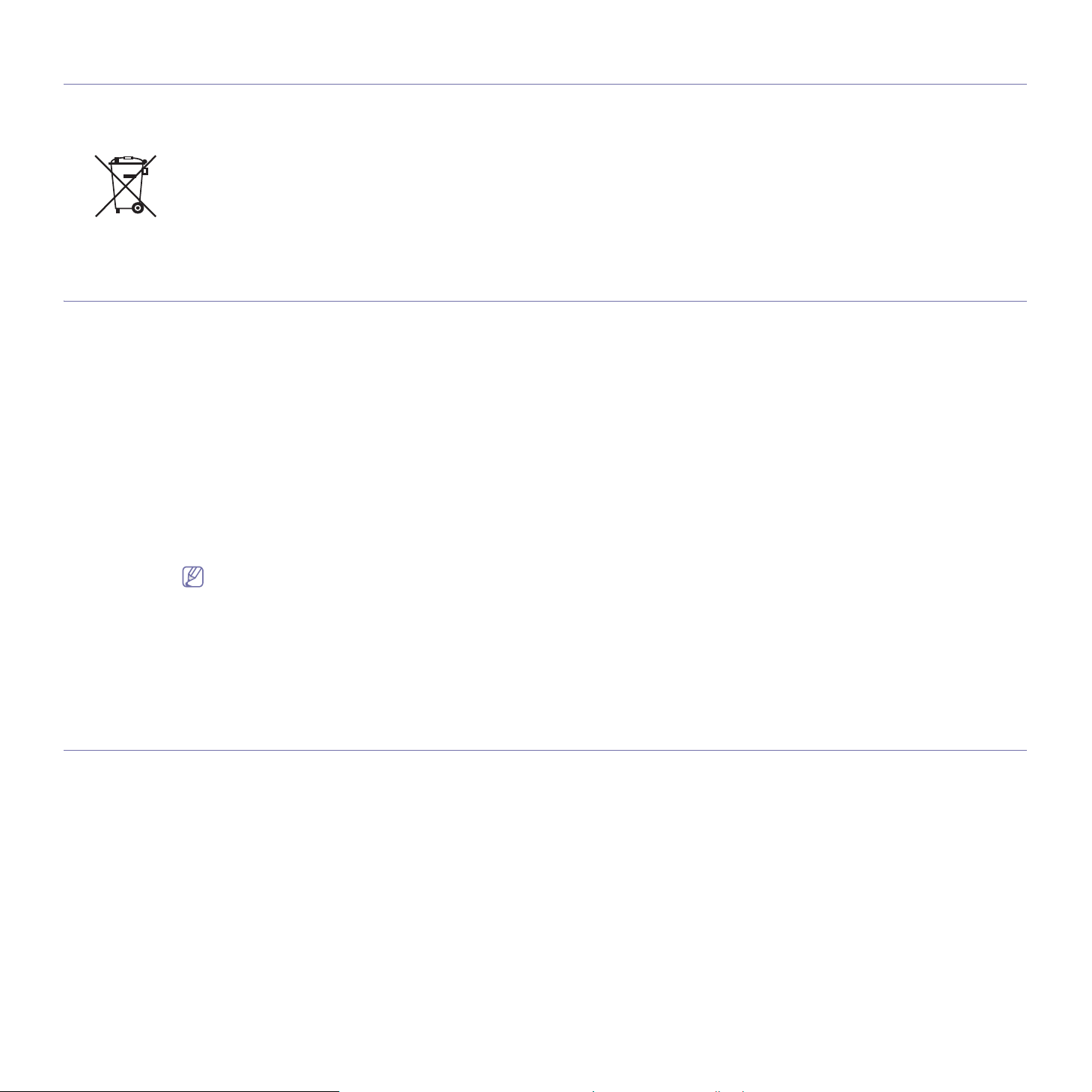
Correcte verwerking van de in dit product gebruikte batterijen
(Van toepassing op de Europese Unie en andere Europese landen met afzonderlijke inzamelingssystemen
voor batterijen.)
Deze aanduiding op de batterij, handleiding of verpakking geeft aan dat de batterijen in dit product aan het einde van de levensduur niet
samen met ander huishoudelijk afval mag worden weggegooid. Een markering met de chemische symbolen Hg, Cd of Pb geeft aan dat de
batterij een dosis kwik, cadmium of lood bevat die hoger ligt dan de referentieniveaus in EG-Richtlijn 2006/66. Als de batterijen niet op de juiste
manier worden weggeworpen kunnen deze stoffen schade berokkenen aan mens en milieu. Om de natuurlijke hulpbronnen te beschermen en
het hergebruik van materialen aan te moedigen, verzoeken wij u afgedankte accu’s en batterijen te scheiden van andere soorten afval en voor
recycling aan te bieden bij het gratis inzamelingssysteem voor accu’s en batterijen in uw omgeving.
Radiofrequentiestraling
FCC-normen (VS)
Dit apparaat is conform Deel 15 van de FCC-voorschriften. Het gebruik van dit apparaat is onderworpen aan de volgende twee voorwaarden:
• dit a
• dit
Dit apparaat is getest en voldoet aan de limieten voor Klasse A digital
beperkingen zijn bedoeld om een redelijke bescherming te bieden tegen schadelijke interferentie binnenshuis. Dit apparaat genereert, gebruikt
en straalt mogelijk radiofrequentie-energie uit en kan, indien het niet volgens de richtlijnen wordt geïnstalleerd en gebruikt, schadelijke
interferentie voor radiocommunicatie veroorzaken. Er kan echter niet worden gegarandeerd dat bij bepaalde installaties geen interferentie
optreedt. Als dit apparaat schadelijke interferentie voor radio- of tv-ontvangst veroorzaakt - wat u kunt controleren door het apparaat in en uit te
schakelen - kunt u proberen om de interferentie te elimineren met een van de volgende maatregelen:
• Ve
• Ve
• Sl
• Raad
pparaat mag geen schadelijke interferentie veroorzaken, en
apparaat moet alle ontvangen interferentie aanvaarden, inclusief interferentie die een ongewenste werking kan veroorzaken.
e producten, zoals vastgelegd in Deel 15 van de FCC-regels. Deze
rplaats de ontvangstantenne of draai ze een andere kant op.
rgroot de afstand tussen de apparatuur en de ontvanger.
uit de apparatuur aan op een stopcontact van een andere stroomkring dan die waarop de ontvanger is aangesloten.
pleeg uw printerleverancier of een ervaren radio-/televisiemonteur.
Wijzigingen of modificaties die niet uitdrukkelijk zijn goedgekeurd door de fabrikant (die er zorg voor dient te dragen dat het apparaat aan
de normen voldoet) kunnen ertoe leiden dat uw gebruikerslicentie vervalt.
Canadese regelgeving inzake radio-interferentie
Dit digitale apparaat blijft binnen de grenzen van klasse A voor stoorsignalen uit digitale apparatuur, zoals bepaald in de norm voor
interferentieveroorzakende apparatuur, "Digital Apparatus", ICES-003 van Industry and Science Canada.
Cet appareil numérique respecte les limites de bruits radioélectriques applicables aux appareils numériques de Classe A prescrites dans la
norme sur le matériel brouilleur: « Appareils Numériques », ICES-003 édictée par l’Industrie et Sciences Canada.
RFID (Radio Frequenty Interface Device)
RFID-apparatuur is onderworpen aan de volgende twee voorwaarden: (1) het apparaat mag geen interferentie veroorzaken, en (2) het
apparaat moet alle ontvangen interferentie accepteren, inclusief interferentie die een ongewenste werking van het apparaat kan veroorzaken.
(Alleen VSA, Frankrijk en Taiwan.)
Informatie over wettelijke voorschriften_ 15
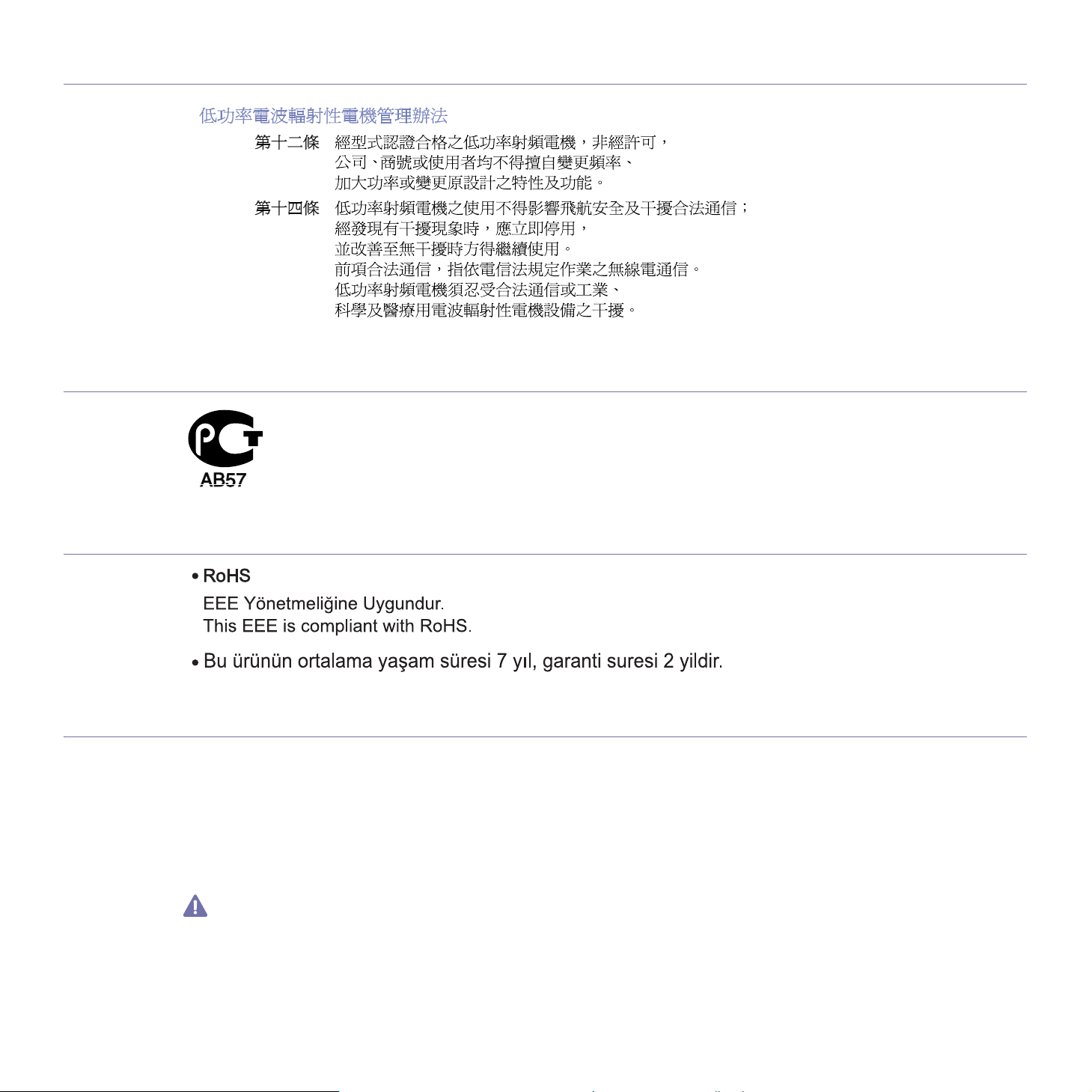
Alleen voor Taiwan
alleen Rusland
Alleen voor Turkije
De stekker van het netsnoer vervangen (alleen voor het VK)
Belangrijk
Het netsnoer van dit apparaat is voorzien van een standaardstekker (BS 1363) van 13 ampère en een zekering van 13 ampère. Als u de
zekering vervangt, moet u hiervoor een geschikt type van 13 ampère gebruiken. Nadat u de zekering hebt gecontroleerd of vervangen, moet u
de afdekkap van de zekering weer sluiten. Als u de afdekkap van de zekering kwijt bent, mag u de stekker niet gebruiken tot u er een nieuwe
afdekkap op hebt gezet.
Stekkers van 13 ampère zijn het meest voorkomende type in het Veren
Sommige (vooral oudere) gebouwen hebben echter geen normale stopcontacten van 13 ampère. Als u het apparaat op een ouder stopcontact
wilt aansluiten, moet u een geschikt verloopstuk (adapter) kopen. Verwijder nooit de aangegoten stekker van het netsnoer.
Als u de aangegoten stekker afsnijdt of weggooit, kunt u hem er niet meer op bevestigen en riskeert u een elektrische schok als u hem in
het stopcontact steekt.
igd Koninkrijk en kunnen in de meeste gevallen worden gebruikt.
Informatie over wettelijke voorschriften_ 16
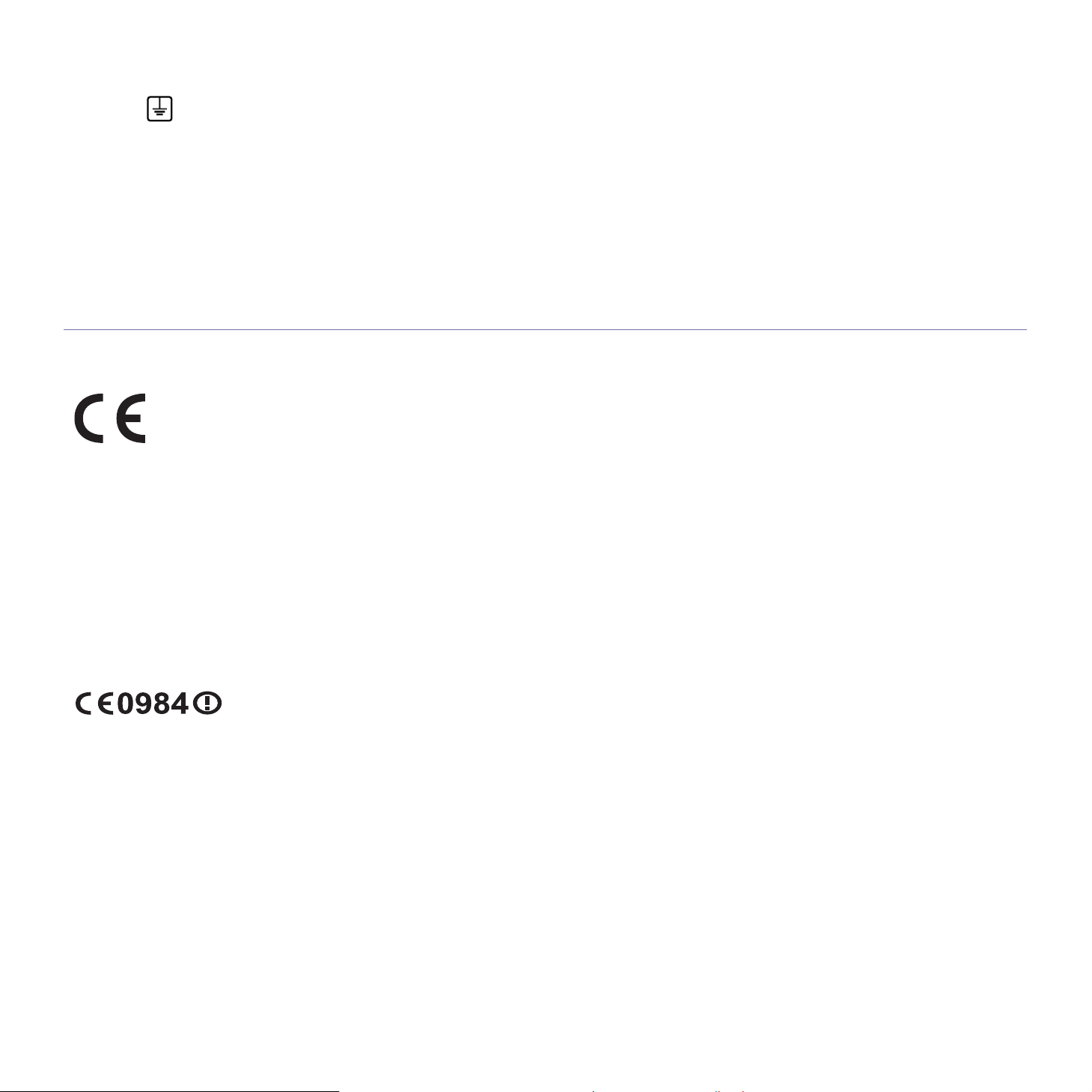
Belangrijke waarschuwing:
Dit apparaat moet op een geaard stopcontact worden aangesloten.
De aders van het netsnoer hebben de volgende kleurcodering:
• Gee
• Bla
• Brui
Ga als volgt te werk als de kleuren van de aders in het netsnoer niet overeenstemmen met die van de stekker.
Sluit de geel-groene aardedraad aan op de pool die gemarkeerd is met
Sluit de blauwe draad aan op de pool die gemarkeerd is met de letter "N" of zwart is gekleurd.
Sluit de blauwe draad aan op de pool die gemarkeerd is met de letter "L" of rood is gekleurd.
In de stroomkring moet een zekering van 13 ampère zijn aange
l-groen: aarding
uw: neutraal
n: fase
Verklaring van overeenstemming (Europese landen)
Goedkeuringen en certificeringen
Samsung Electronics verklaart dat de [CLP-775 Series] in overeenstemming is met de essentiële vereisten en andere relevante bepalingen van de
R&TTE-richtlijn (1999/5/EG).
De conformiteitsverklaring is ter inzage beschikbaar op www.samsung.com/printer, ga naar Support > Download center en voer de naam van
uw printer of MFP in om het desbetreffende EuDoC weer te geven.
01.01.1995: R
voorschriften der lidstaten inzake elektrisch materiaal bestemd voor gebruik binnen bepaalde spanningsgrenzen.
01.01.1996: Richtlijn 2004/108/EG van de Raad inzake de harmonisatie van de wetgevingen in de lidstaten betreffende elektromagnetische
compatibiliteit.
9 maart 1999: R
herkenning van hun conformiteit. U kunt bij uw vertegenwoordiger van Samsung Electronics Co., Ltd. een volledige verklaring krijgen waarin
de relevante richtlijnen en de normen waarnaar wordt verwezen, zijn gedefinieerd.
ichtlijn 2006/95/EG van het Europees Parlement en de Raad betreffende de onderlinge aanpassing van de wettelijke
ichtlijn 1999/5/EG van de Raad inzake radioapparatuur en eindapparatuur voor telecommunicatie en de onderlinge
de letter "E", het aardingssymbool, en geel-groen of groen is gekleurd.
bracht in de stekker, de adapter of de verdeelkast.
Europese radiogoedkeuringsinformatie (voor producten uitgerust met door de EU goedgekeurde
radioapparaten)
Deze printer is bestemd voor gebruik thuis of op kantoor. Mogelijk bevat uw printer radio-LAN-apparaten met een laag vermogen
(radiofrequentieapparaten voor draadloze communicatie) die werken in de 2,4 GHz/5 GHz-band. Deze sectie is alleen van toepassing als deze
apparaten aanwezig zijn. Controleer het systeemlabel om na te gaan of er draadloze apparaten aanwezig zijn.
Draadloze apparaten die mogelijk in uw systeem aanwezig zijn mogen in de Europese Unie of daarmee verbonden regio’s alleen
worden gebruikt als het systeemlabel een CE-markering, een registratienummer van een aangemelde instantie en het
waarschuwingssymbool bevat.
Het uitgaand vermogen van het draadloze apparaat of de draadloze apparaten die mogelijk in uw printer zijn ingebouwd ligt ruimschoots onder
de RF-blootstellingsgrenzen die de Europese Commissie in de R&TTE-richtlijn heeft vastgelegd.
Krachtens de goedkeuring van draadloze apparaten gekwalificeerde Europese lidstaten:
EU-landen
Europese landen met gebruiksbeperkingen:
EU
In Frankrijk is het frequentiebereik beperkt
draadloze apparaten
EEA/EFTA-landen
Geen beperkingen op dit ogenblik
tot 2454-2483,5 MHz voor apparaten met een zendvermogen van meer dan 10 mW, zoals
Informatie over wettelijke voorschriften_ 17
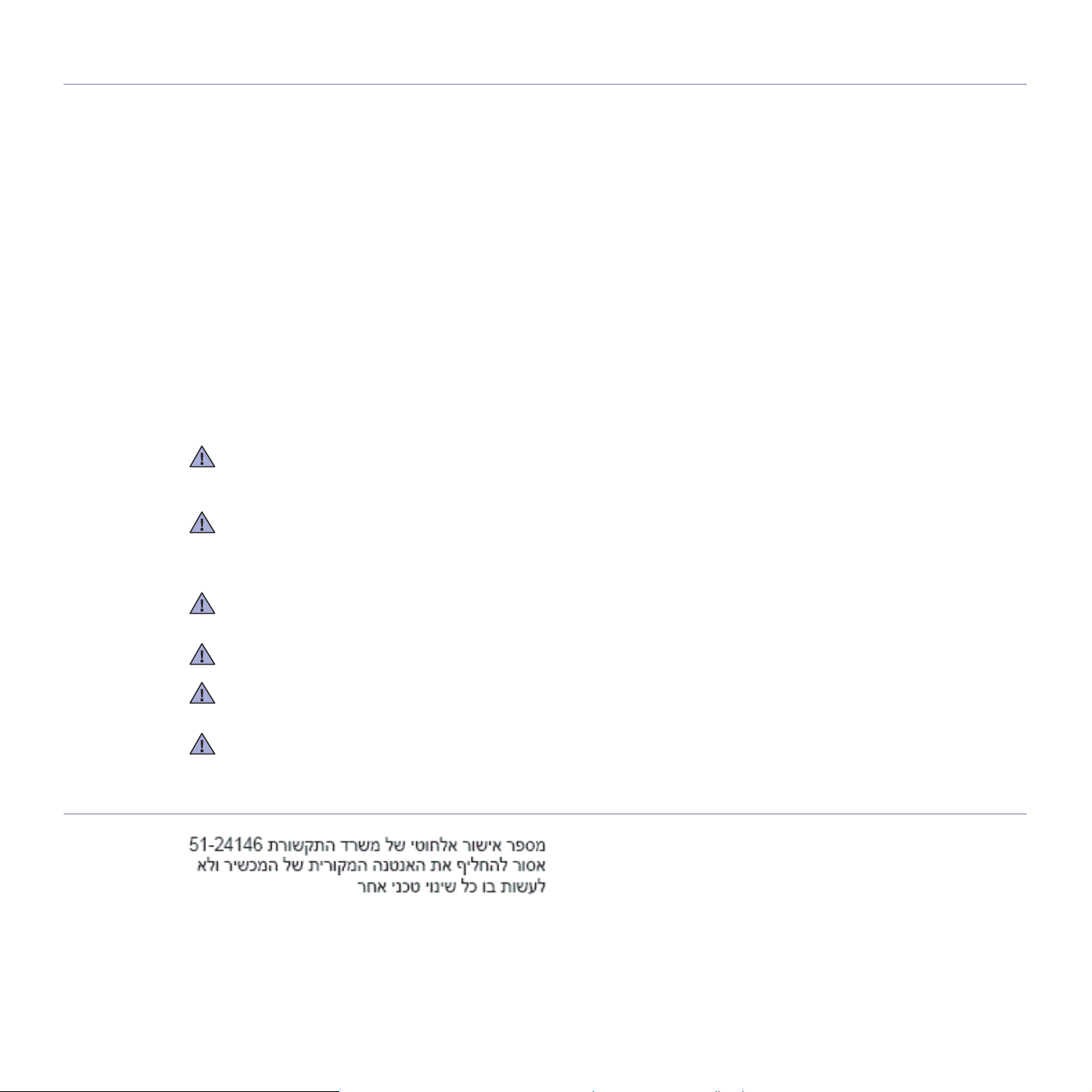
Mededelingen aangaande normen
Draadloze geleiding
Uw printersysteem bevat mogelijk laagspanningsapparaten van het type Radio LAN (draadloze RF-communicatieapparaten) die binnen een
bandbreedte van 2,4 GHz/5 GHz opereren. De volgende sectie geeft een algemeen overzicht van beschouwingen die betrekking hebben op
het gebruik van een draadloos apparaat.
Bijkomende beperkingen, waarschuwingen en overwegingen voor specifieke
landengroepensecties). De draadloze apparaten in uw systeem zijn uitsluitend gekwalificeerd voor gebruik in de landen die geïdentificeerd
kunnen worden aan de hand van de markering "Radio gekeurd" op het systeemclassificatielabel. Als het land waar u het draadloos apparaat
wilt gebruiken niet in de lijst is opgenomen, neemt u contact op met het plaatselijke instantie voor radiogoedkeuring voor meer informatie over
de vereisten. Draadloze apparaten zijn streng gereguleerd en mogen niet worden gebruikt.
Het uitgaand vermogen van het draadloze apparaat of de draadloze app
de tot dusver gekende RF-blootstellingsgrenzen. Omdat de draadlozen apparaten (die mogelijk in uw printer zijn ingebouwd) minder energie
uitstralen dan is toegestaan volgens de veiligheidsnormen en aanbevelingen inzake radiofrequentie, is de producent ervan overtuigd dat deze
apparaten veilig zijn in gebruik. Ongeacht het vermogensniveau moet menselijk contact tijdens de normale werking zoveel mogelijk worden
vermeden.
De FCC heeft een algemene richtlijn uitgevaard
een draadloos apparaat nabij het lichaam (zonder uitstekende delen), minstens 20 cm moet bedragen. Dit apparaat moet op meer dan 20 cm
van het lichaam worden gehouden, wanneer de draadloze apparatuur is ingeschakeld en bezig is met zenden.
Deze zender mag niet samen met een andere antenne of zender worden opgesteld of bediend.
Sommige omstandigheden leggen beperkingen op aan draadloze apparaten
opgenomen.
Draadloze RF-communicatie kan interferentie veroorzaken met apparatuur aan boord van burgerluchtvaarttoestellen. De huidige
luchtvaartreglementeringen eisen dat draadloze toestellen aan boord van een vliegtuig worden uitgeschakeld tijdens de vlucht.
IEEE 802.11 (beter bekend als draadloos Ethernet) en Bluetooth-communicatie-apparaten zijn voorbeelden van draadloze
communicatie-apparaten.
In omgevingen waar het risico op interferentie met andere apparaten of diensten schadelijk is of als dusdanig wordt beschouwd,
kan gebruik van een draadloos apparaat beperkt of verboden worden. Luchthavens, ziekenhuizen en ruimtes gevuld met
zuurstof en ontvlambare gassen zijn enkele voorbeelden van omgevingen waar het gebruik van draadloze apparaten beperkt of
verboden kan zijn. Als u zich in een omgeving bevindt waarvan u niet zeker weet of het gebruik van draadloze apparaten
gesanctioneerd is, vraagt u de plaatselijke autoriteiten om toelating voor u het draadloze apparaat inschakelt of in gebruik neemt.
Elk land voorziet verschillende beperkingen voor het gebruik van draadloze apparaten. Aangezien uw systeem uitgerust is met
een draadloos apparaat, moet u, als u van het ene land naar het andere reist, voor uw vertrek nagaan bij de plaatselijke
radiogoedkeuringsinstanties of er beperkingen bestaan voor het gebruik van draadloze apparaten in het land van bestemming.
Als uw systeem uitgerust is met een ingebouwd draadloos apparaat, mag u het draadloos apparaat niet gebruiken tenzij alle
kleppen en schermen op hun plaats zitten en het systeem compleet is.
Draadloze apparaten mogen niet door de gebruiker zelf worden hersteld. Ze mogen onder geen enkel beding gewijzigd worden.
Door wijzigingen aan te brengen aan een draadloos apparaat vervalt de gebruikerslicentie. Neem voor ondersteuning contact op
met de fabrikant.
Gebruik alleen stuurprogramma’s die goedgekeurd zijn voor het land waar het apparaat gebruikt zal worden. Raadpleeg de
systeemherstelkit van de fabrikant of neem contact op met de technische dienst van de fabrikant voor meer informatie.
landen zijn opgenomen in de specifieke landensecties (of
araten die mogelijk in uw printer zijn ingebouwd ligt ruimschoots onder
igd waarin staat dat de afstand tussen het draadloze apparaat en het lichaam, voor gebruik van
. Hieronder zijn voorbeelden van gebruikelijke beperkingen
Alleen voor Israël
Informatie over wettelijke voorschriften_ 18

Alleen voor China
Informatie over wettelijke voorschriften_ 19
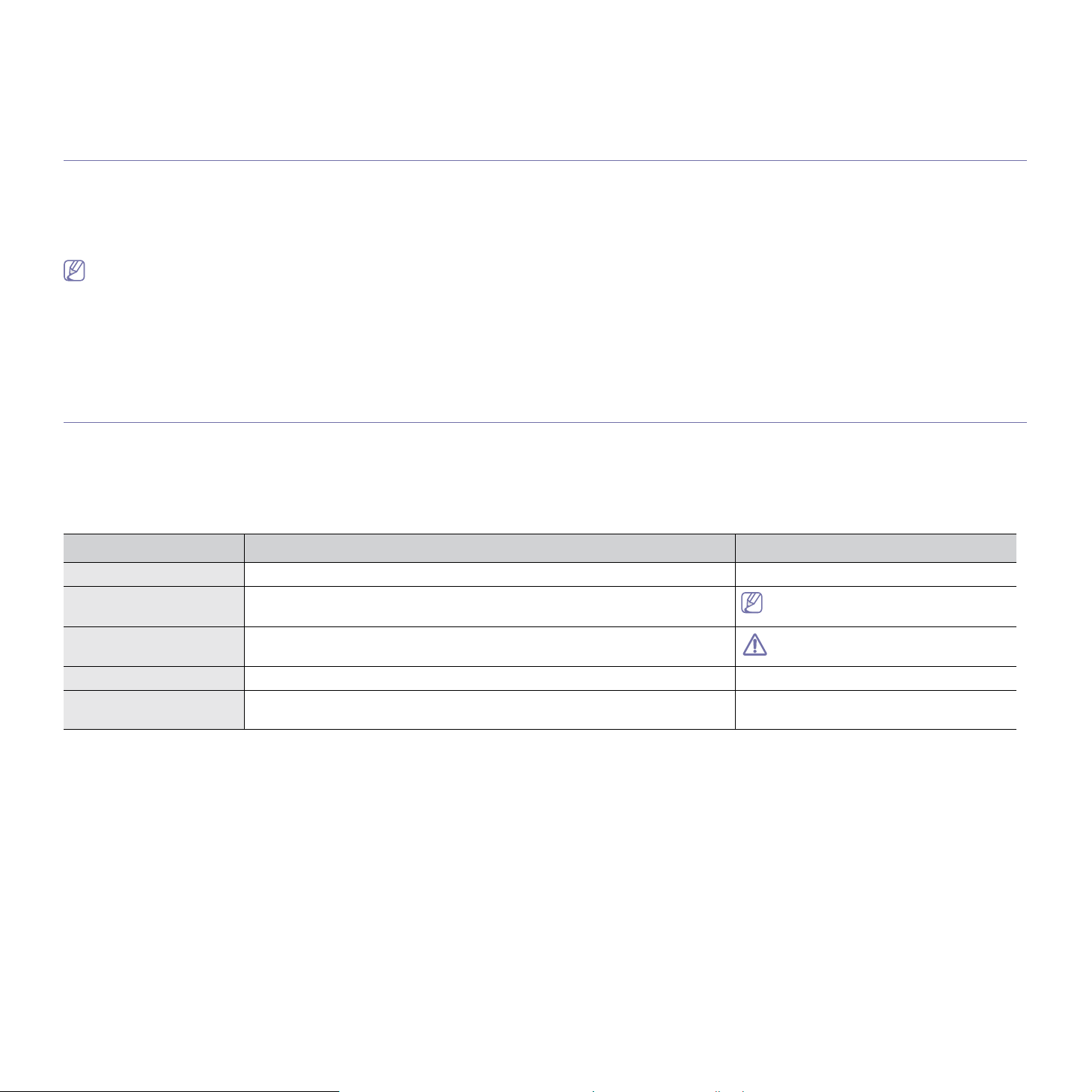
Informatie over deze gebruikershandleiding
Deze gebruikershandleiding bevat basisinformatie over het apparaat en biedt tevens gedetailleerde informatie over de
verschillende procedures die doorlopen worden bij het gebruik van het apparaat. Zowel beginnende als professionele
gebruikers kunnen deze handleiding raadplegen voor installatie en gebruik van het apparaat.
• Lees de veiligheidsinformatie voor u het apparaat in gebruik neemt.
• Raad
• De in deze
• Geb
• De afbee
• De proced
Conventie
Een aantal begrippen in deze gebruikershandleiding heeft dezelfde betekenis:
• Documen
• Papie
• Appara
De volgende tabel bevat informatie over de conventies die in
pleeg het hoofdstuk over probleemoplossing als u problemen ondervindt bij gebruik van het apparaat. (Zie "Problemen oplossen" op pagina 79.)
gebruikershandleiding gebruikte begrippen worden uitgelegd in het hoofdstuk met de woordenlijst. (Zie "Verklarende woordenlijst" op
pagina 109.)
ruik de Index om informatie te vinden.
ldingen in deze gebruikershandleiding zijn afhankelijk van de opties en het model, en komen mogelijk niet helemaal overeen met uw apparaat.
ures in deze gebruikershandleiding zijn voornamelijk gebaseerd op Windows 7.
t is synoniem met origineel.
r is synoniem met materiaal of afdrukmateriaal.
at verwijst naar printer of multifunctionele printer.
deze handleiding worden gebruikt.
Conventie Beschrijving Voorbeeld
Vet Wordt gebruikt voor teksten op het display of afdrukken op het apparaat. Start
Opmerking Biedt aanvullende informatie of gedetailleerde uitleg over een functie of
voorziening van het apparaat.
Opgepast Biedt gebruikers informatie om het apparaat te beschermen tegen mogelijke
mechanische schade of defecten.
Voetnoot Biedt aanvullende informatie over bepaalde woorden of een bepaalde zin. a.pagina’s per minuut
("Kruisverwijzing") Brengt gebruikers tot bij een referentiepagina voor bijkomende gedetailleerde
informatie.
De datumnotatie kan verschillen van
land tot land.
Raak de groene onderzijde van de
tonercassette niet aan.
(Zie "Meer informatie" op pagina 21.)
Informatie over deze gebruikershandleiding_ 20
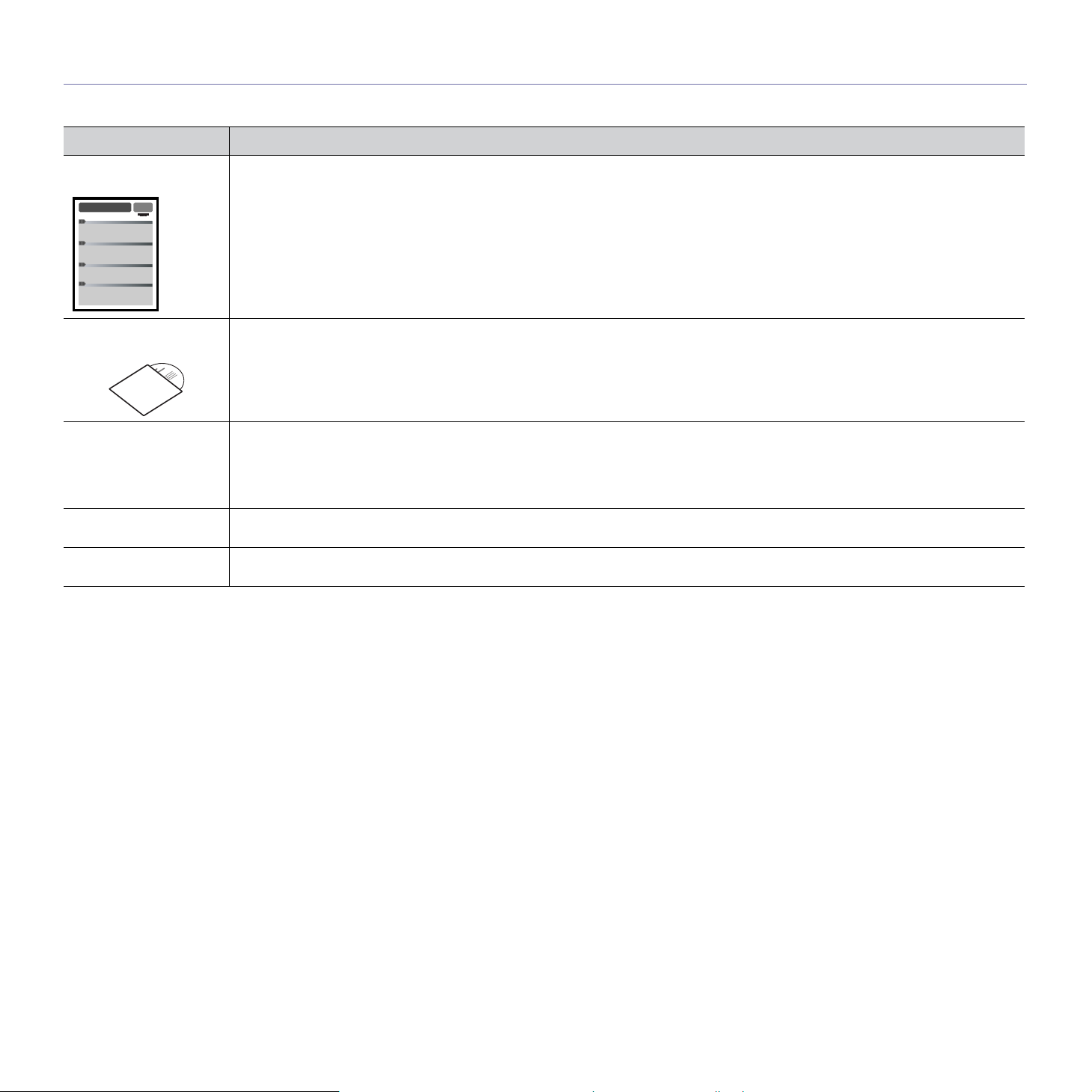
Meer informatie
Meer informatie over de instelling en het gebruik van uw apparaat vindt u in de volgende papieren of schermbronnen.
Materiaalbenaming Beschrijving
Beknopte
installatiehandleiding
On-linegebruikershand
iding
le
Netwerkwebsite U kunt de netwerkomgeving instellen vanaf uw computer met netwerkbeheerprogramma's, zoals SetIP, SyncThru™ Web Admin
Help bij het
pr
interstuurprogramma
Samsung-website Als u toegang hebt tot het internet kunt op d
Deze handleiding geeft informatie over het instellen van het apparaat. U moet de instructies uit de handleiding volgen om het
apparaat gebruiksklaar te maken.
Deze handleiding bevat stapsgewijze instructies om de functies van uw apparaat maximaal te benutten en biedt informatie over het
onderhoud van uw apparaat, probleemoplossing en de installatie van toebehoren.
Service, AnyWeb Print, enzovoort. SyncThru™ Web Admin Service is handig voor netwerkbeheerders die verschillende apparaten
tegelijk moeten beheren. Samsung AnyWeb Print: helpt gebruikers om op een eenvoudige manier schermafbeeldingen van de
website te maken in Windows Internet Explorer. U kunt SyncThru
vanaf http://solution.samsungprinter.com. Het programma SetIP be
Deze help biedt ondersteunende informatie over het printerstuurprogramma en instructies voor de instelling van de afdrukopties.
(Zie "Help gebruiken" op pagina 64.)
e website van Samsung www.samsungprinter.com terecht voor hulp en ondersteuning,
printerstuurprogramma’s, handleidingen en bestelinformatie.
TM
Web Admin Service of Samsung AnyWeb Print downloaden
vindt zich op de meegeleverde cd-rom met software.
Informatie over deze gebruikershandleiding_ 21
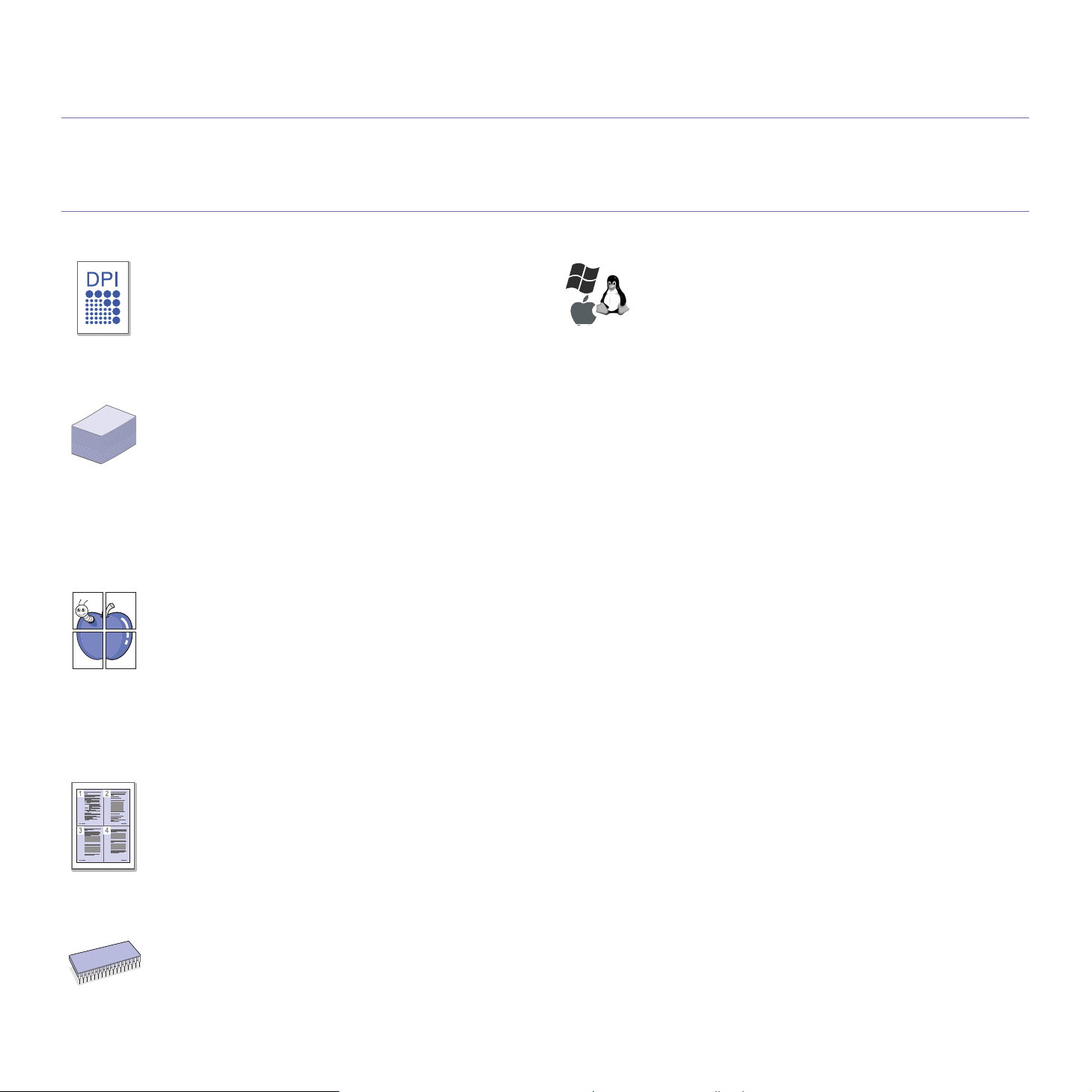
De functies van uw nieuwe laserproduct
Uw nieuw apparaat is uitgerust met een aantal speciale functies die de kwaliteit van de documenten die u afdrukt verbeteren.
Speciale functies
Afdrukken met een hoge snelheid en uitstekende kwaliteit
• U kunt afdrukken met een resolutie tot 9.600 x 600 dpi
effectieve uitvoer.
• Uw ap
• Uw ap
Verschillende soorten afdrukmateriaal verwerken
• De multifunctionele lade is geschikt voor briefhoofden,
• In lad
Professionele documenten maken (zie "Geavanceerde
afdrukfuncties gebruiken" op pagina 59).
• Watermerken afdrukken. U kunt uw documenten voorzien
• Posters afdrukken. De te
• U kunt geb
paraat kan per minuut tot 33 pagina’s van A4-formaat
en 35 pagina’s van Letter-formaat afdrukken.
paraat kan tot 15 vellen van A4-formaat en tot 16
vellen van letter-formaat dubbelzijdig afdrukken.
enveloppen, etiketten, aangepaste afdrukmaterialen,
briefkaarten en zwaar papier. De multifunctionele lade kan
tot 100 vellen normaal papier bevatten.
e 1 met een capaciteit van 500 vellen en in de optionele
laden met een capaciteit van 500 vellen kan normaal papier
van diverse afmetingen worden geplaatst. U kunt 2 extra
papierladen installeren.
van een watermerk (bijv. "Vertrouwelijk").
kst en afbeeldingen op elke pagina
van uw document worden vergroot en afgedrukt op
afzonderlijke vellen papier die u kunt samenvoegen tot een
poster.
ruikmaken van voorbedrukte formulieren en
normaal papier met briefhoofd.
Afdrukken onder verschillende besturingssystemen
• U kunt zowel afdrukken onder Windows als vanaf Linux-,
Macintosh- en UNIX-systemen.
• He
t apparaat is voorzien van een USB-interface en een
netwerkinterface.
Tijd en geld besparen (zie "Geavanceerde afdrukfuncties
gebruiken" op pagina 59).
• U kunt meerdere pagina’s op één vel afdrukken om papier te
besparen.
• Dit apparaat bespaart automatisch stroom door het
stroomverbruik aanzienlijk te beperken wanneer het niet
wordt gebruikt.
• Om pa
De capaciteit van uw apparaat uitbreiden
• Dit apparaat heeft een extra geheugensleuf voor het
pier te besparen kunt u op beide zijden van het papier
afdrukken (dubbelzijdig afdrukken).
toevoegen van meer geheugen. (Zie "Beschikbare
verbruiksartikelen" op pagina 96.)
De functies van uw nieuwe laserproduct_ 22
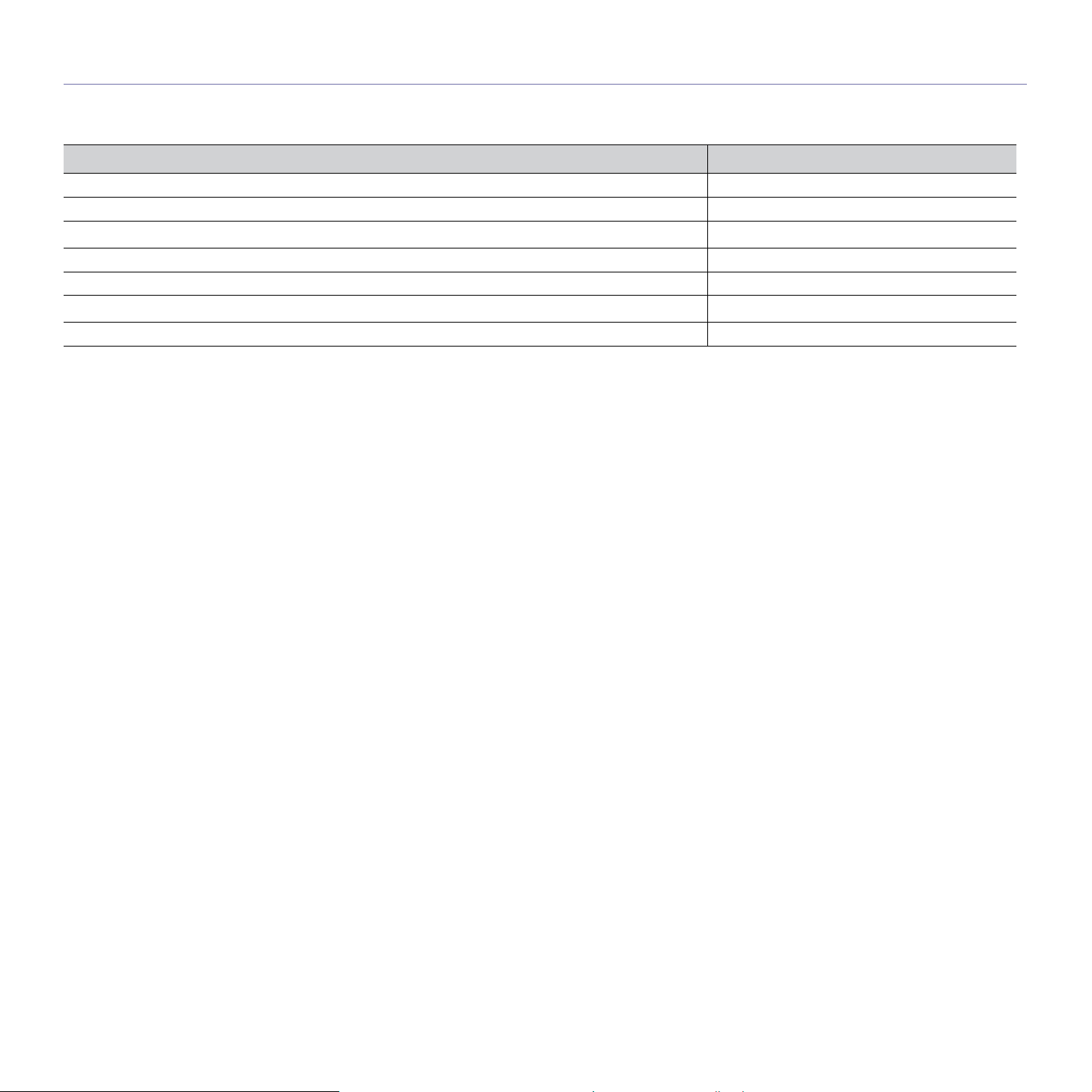
Functies per model
Het apparaat biedt alles wat u nodig hebt voor documentbeheer: van afdrukken tot meer geavanceerde netwerkoplossingen voor uw bedrijf.
Functies per model omvatten:
functies CLP-775 Series
USB 2.0 ●
Harde schijf ○
Draadloze 802.11 b/g/n LAN-n
etwerkinterface
Netwerkinterface Ethernet 10/100
/1000 Base TX bedraad LAN ●
a
Dubbelzijdig afdrukken ●
IEEE1284 Parallelle aansluiting
b
Geheugenmodule ○
a.Draadloze netwerkinterfacekaarten zijn niet in alle landen verkrijgbaar. Neem contact op met uw plaatselijke Samsung-verkoper of de winkel waar u uw
printer hebt gekocht.
b.Als u de parallelle poort gebruikt, kunt u de USB-kabel niet gebruiken.
( ●: inclu
sief, ○: optioneel)
○
○
De functies van uw nieuwe laserproduct_ 23
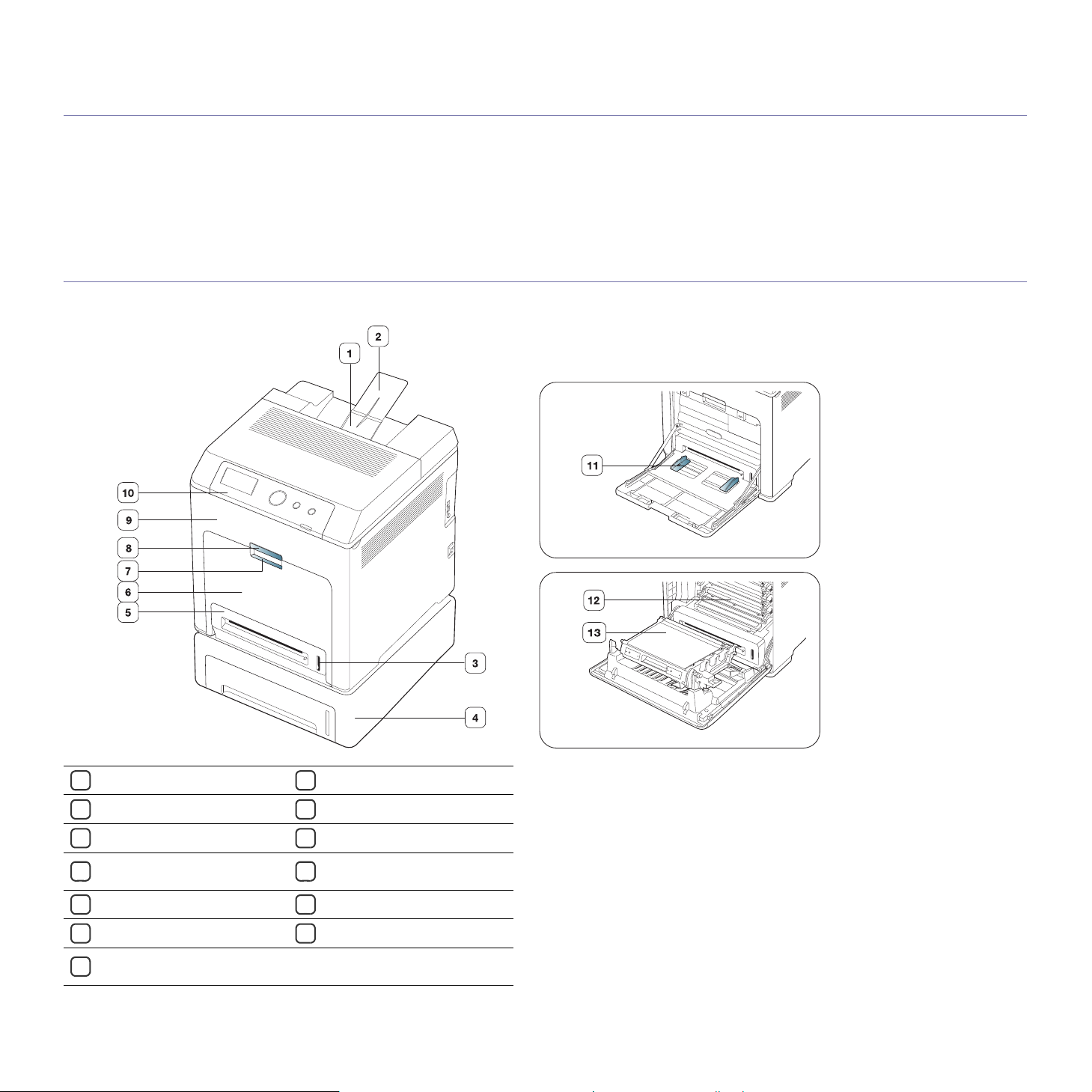
1.Inleiding
Hieronder ziet u waar de belangrijkste onderdelen van het apparaat zich bevinden:
In dit hoofdstuk vindt u de volgende onderwerpen:
• Apparaatoverzicht
• Overzicht van het bedieningspaneel
• Kennismaking met het bedieningspaneel
• Het apparaat inschakelen
Apparaatoverzicht
Voorkant
Uitvoerlade
1
Papieruitvoersteun
2
Papierniveau-indicator
3
4
Optionele lade
Lade 1
5
Multifunctionele lade
6
Handgreep voor
7
multifunctionele lade
a
a.Dit is een optionele functie.
Handgreep op de voorklep
8
Voorklep
9
Bedieningspaneel
10
Papierbreedtegeleiders op
11
een multifunctionele lade
Tonercassette
12
Transportriem
13
Inleiding_ 24
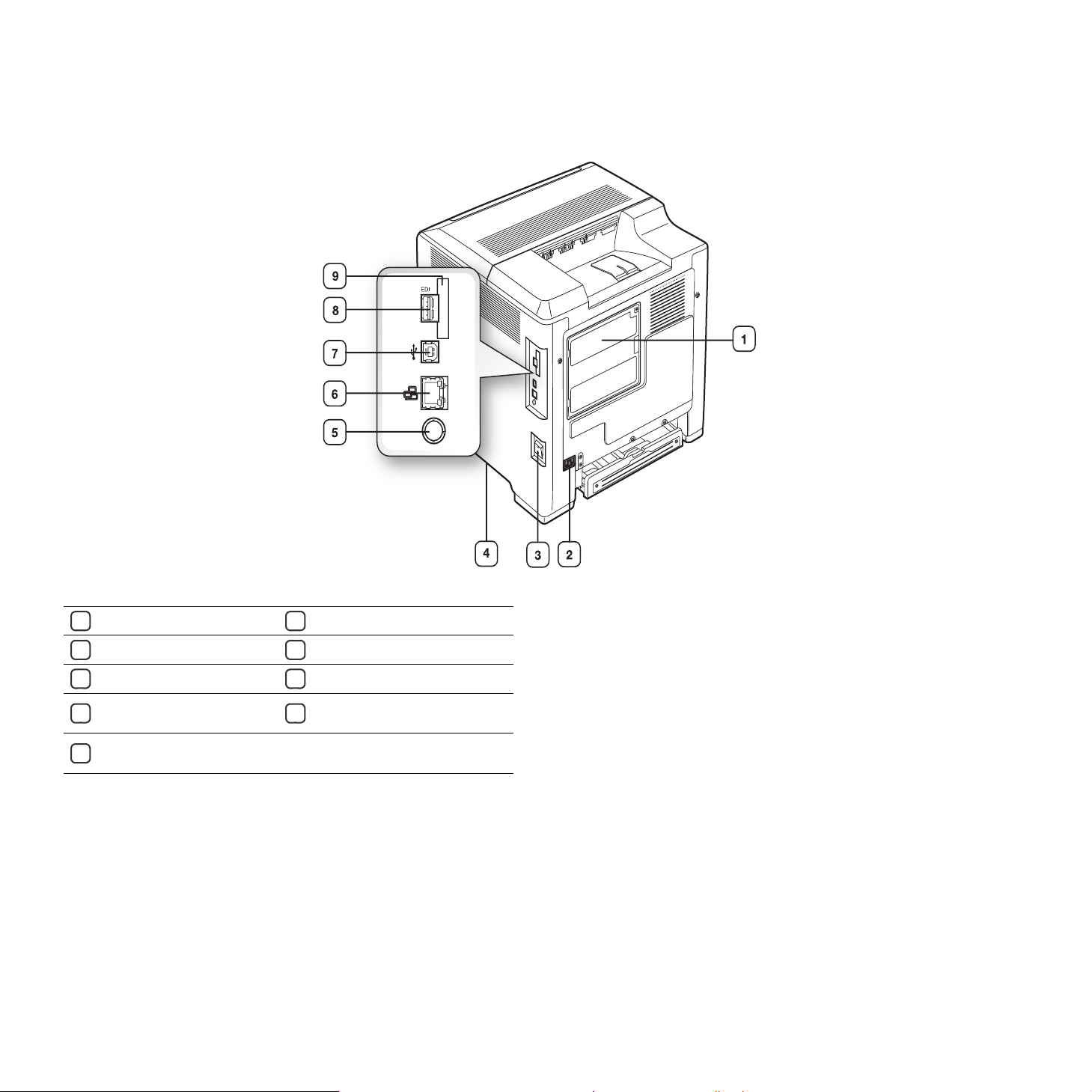
Achterkant
Klep moederbord
1
Aansluiting netsnoer
2
Stroomschakelaar
3
Greep
4
IEEE1284 Parallelle
5
aansluiting
b
Netwerkpoort
6
USB-poort
7
8
External device interface (EDI)
IEEE 802.11 b/g/n draadloos
9
LAN
b
a.Interface voor externe apparaten van Samsung en derden.
b.Dit is een optionele functie.
a
Inleiding_ 25
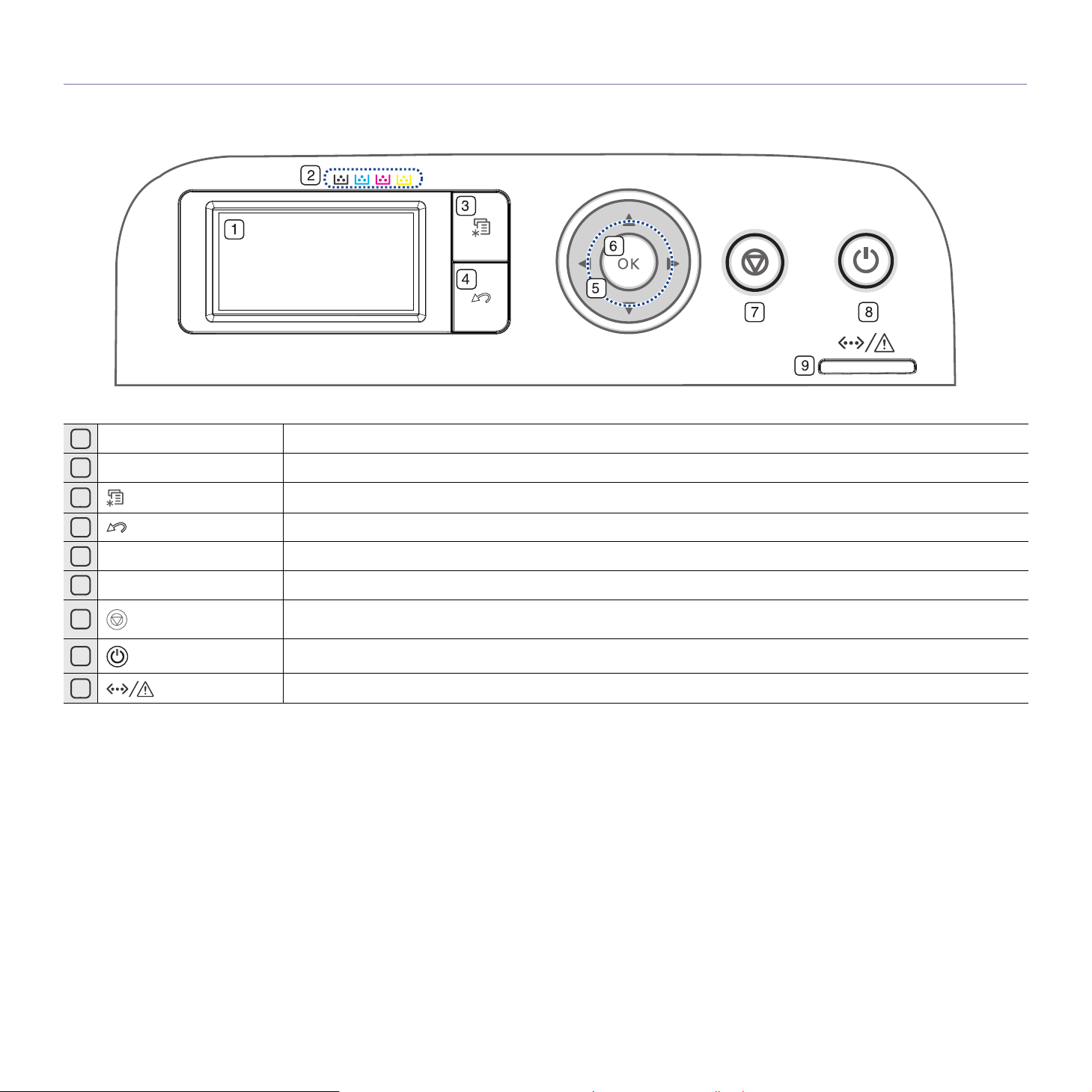
Overzicht van het bedieningspaneel
Display
1
Tonerkleuren
2
3
4
Pijl
5
OK
6
7
8
9
(Menu)
(Terug)
(Stoppen)
(Aan/uit)
(Status-LED)
Toont de huidige status en houdt u op de hoogte tijdens het gebruik.
Geven de status van elke tonercassette weer. (Zie "Kennismaking met het bedieningspaneel" op pagina 27.)
Hiermee opent u de menumodus en bladert
u door de beschikbare menu’s. (Zie "Toegang tot het menu" op pagina 66.)
Hiermee keert u terug naar het bovenliggende menu.
Hiermee bladert u door de beschikbare opties in het geselecteerde menu en verhoogt of verlaagt u waarden.
Hiermee bevestigt u de selectie op het scherm.
Hiermee onderbreekt u een taak die wordt uitgevoerd. Er verschijnt een pop-upvenster op het scherm waarin de huidige
taak wordt weergegeven zodat de gebruiker deze kan stoppen of voortzetten.
U kunt ook de stroom in- en uitschakelen met deze knop. (Zie "Toetsen" op pagina 27
.)
Geeft de status van uw apparaat weer. (Zie "Kennismaking met het bedieningspaneel" op pagina 27.)
Inleiding_ 26
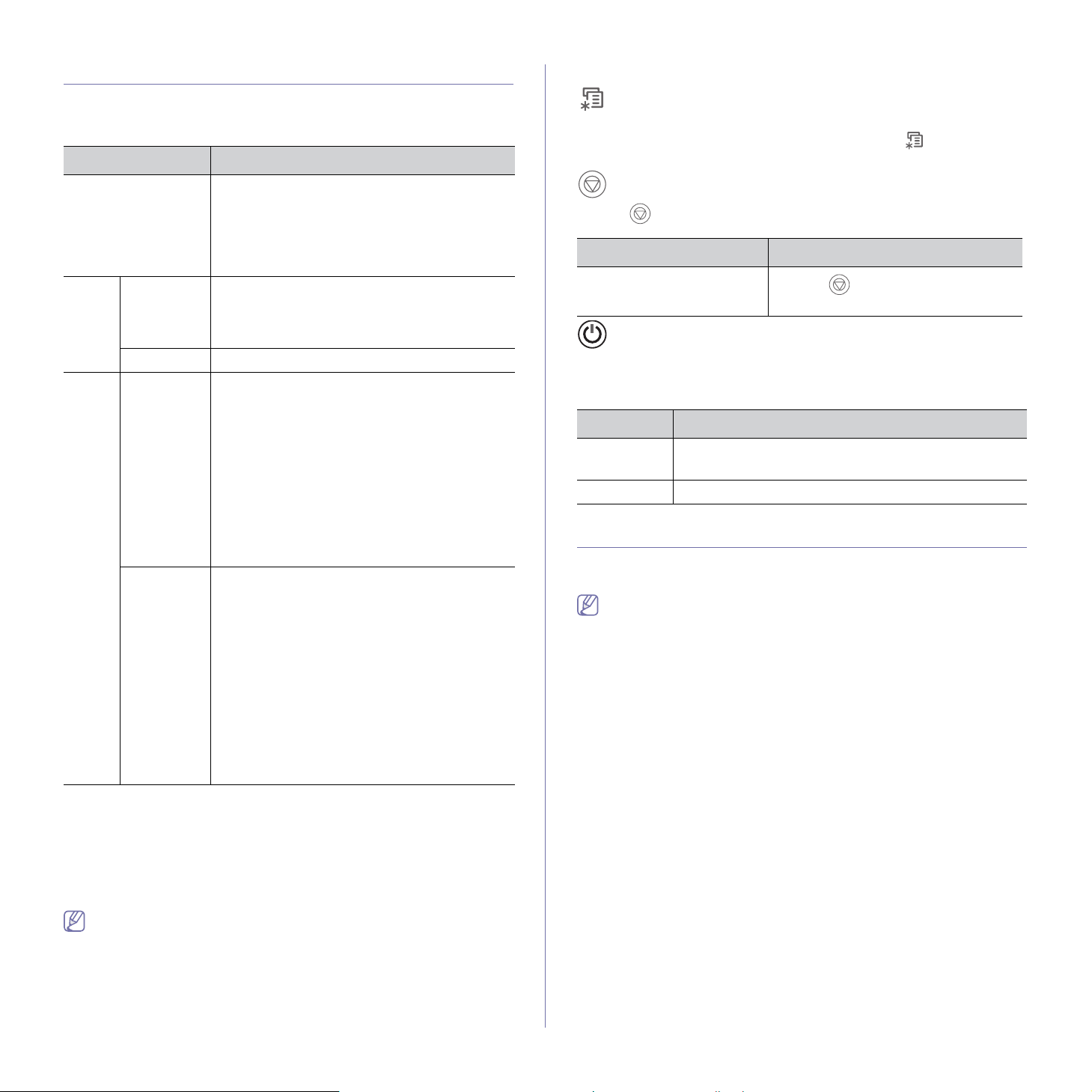
Kennismaking met het bedieningspaneel
Status-LED
De kleur van de status-LED geeft de huidige status van het apparaat aan.
Status Beschrijving
Uit • Het apparaat is offline.
• He
t apparaat bevindt zich in
energiebesparingsmodus. Wanneer er
gegevens binnenkomen of een knop wordt
ingedrukt, gaat het apparaat automatisch
online.
Groen Knipperen • Als de LED la
apparaat gegevens van de computer.
• Wanneer de LED snel knippert, is het
apparaat bezig met afdrukken.
Aan Het apparaat is online en klaar voor gebruik.
Rood Knipperen • Er is
een kleine storing opgetreden en het
apparaat wacht tot het probleem is verholpen.
Controleer het bericht op het display. Als het
probleem is opgelost, gaat de printer door met
afdrukken.
• De
tonercassette is bijna leeg. De geschatte
gebruiksduur van de cassette
Bereid een nieuwe cassette voor ter
vervan
afdrukkwaliteit tijdelijk verhogen door de toner
opnieuw te verdelen. (Zie "Toner herverdelen"
op pagina 79.)
Aan • De tonercassette heeft de geschatte
levensduur
om de tonercassette te vervangen. (Zie "De
tonercassette vervangen" op pagina 97.)
• He
t papier is vastgelopen. (Zie
"Papierstoringen verhelpen" op pagina 81.)
• De
klep is geopend. Sluit de klep.
• De
papierlade is leeg. Plaats papier in de
lade.
• Het apparaat is gestopt als gevolg van een
ersntige fout. Controleer het bericht op het
display. (Zie "Informatie over
displaymeldingen" op pagina 84.)
ngzaam knippert, ontvangt het
a
is bijna bereikt.
ging van de oude. U kunt de
a
bijna bereikt. Het is aangeraden
Toetsen
(Menuknop)
Als u de status van uw apparaat wilt ke
om een geavanceerde functie te gebruiken, drukt u op
nnen en uw apparaat wilt instellen
(menuknop).
(Zie "Toegang tot het menu" op pagina 66.)
(Stopknop)
Door op
(stopknop) te drukken, kunt u:
Functie Beschrijving
De afdruktaak annuleren
Druk op
(stopknop) tijdens het
afdrukken.
(Aan/uit-knop)
Om het apparaat volledig uit te schakelen, houdt u deze knop ingedrukt tot
het apparaat wordt uitgeschakeld. Deze knop kan ook worden gebruikt om
het apparaat in te schakelen.
Status Beschrijving
Uit • Het apparaat bevindt zich in gereedmodus.
• He
t apparaat is uitgeschakeld.
Aan Het apparaat bevindt zich i
n energiebesparingsmodus.
Het apparaat inschakelen
1. Het netsnoer aansluiten.
2. D
e stroomschakelaar aanzetten.
Als u het apparaat volledig wilt uitschakelen, houdt u deze knop
ingedrukt tot het apparaat wordt uitgeschakeld.
a.De geschatte gebruiksduur van een cassette geeft aan hoeveel
afdrukken er gemiddeld nog met de tonercassette kunnen worden
gemaakt conform ISO/IEC 19798. Het aantal pagina’s kan worden
beïnvloed door de omgevingsvoorwaarden, de tijd tussen afdruktaken
en het type en formaat van het afdrukmateriaal. Er kan wat toner
achterblijven in de cassette, ook als de rode LED brandt en de printer
stopt met afdrukken.
Controleer het bericht op het display. Volg de instructies in het bericht
of raadpleeg probleemoplossing. (Zie "Informatie over
displaymeldingen" op pagina 84.) Neem contact op met de
klantenservice als het probleem zich blijft voordoen.
Inleiding_ 27
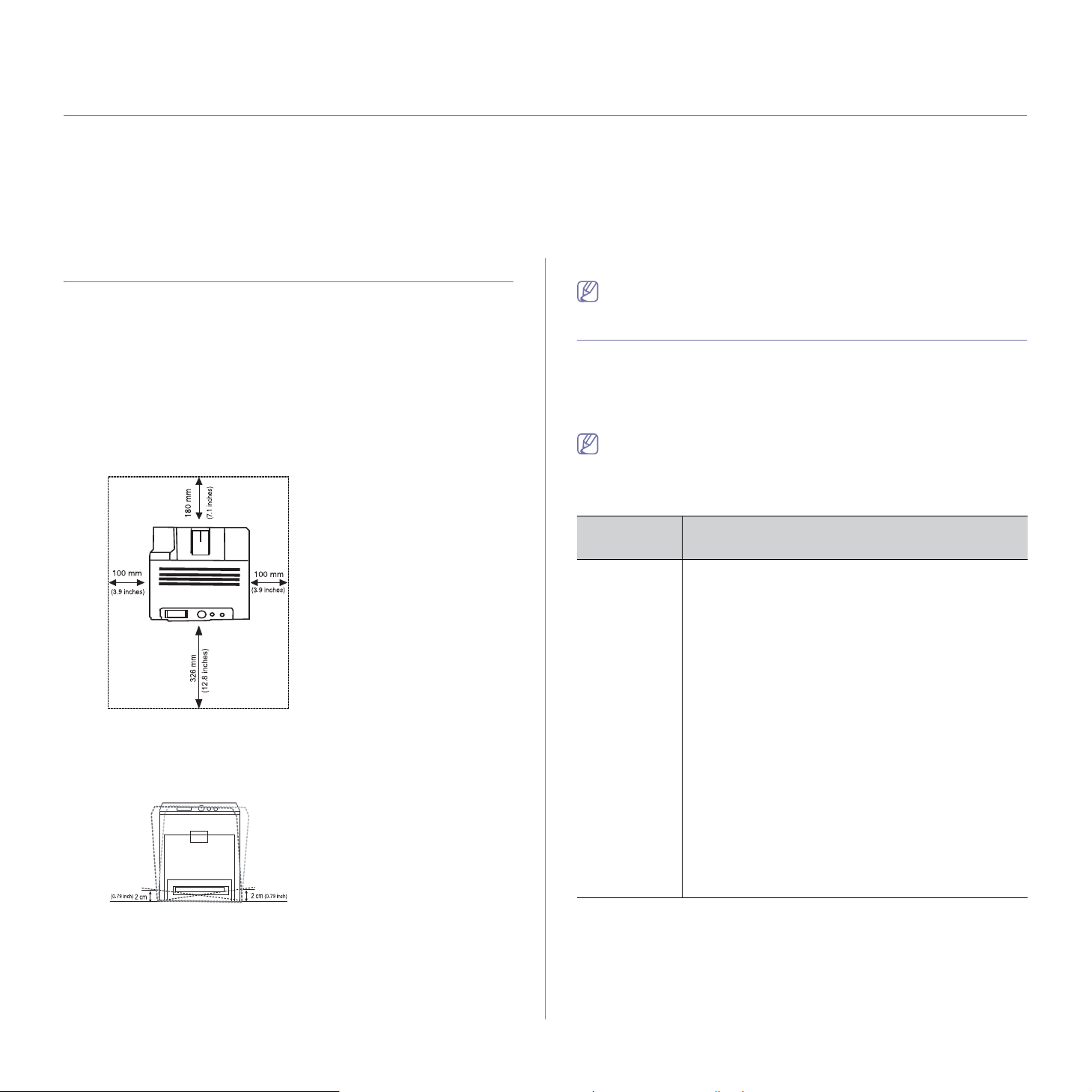
2.Aan de slag
In dit hoofdstuk wordt stap voor stap uitgelegd hoe u het USB-apparaat en de software instelt.
In dit hoofdstuk vindt u de volgende onderwerpen:
• De hardware installeren
• Meegeleverde software
De hardware installeren
Dit deel beschrijft de stappen voor de installatie van de hardware, zoals
toegelicht in de Beknopte installatiehandleiding. Lees de Beknopte
installatiehandleiding en voer de volgende stappen uit.
1. Kies een
Kies een vlak, stabiel oppervlak met voldoende ruimte voor
luchtcircul
van kleppen en papierladen.
Plaats het apparaat in een ruimte die
niet in direct zonlicht, vlakbij een warmte- of koudebron of op een
vochtige plek. Plaats het apparaat niet te dicht bij de rand van een
bureau of tafel.
stabiele locatie.
atie rond het apparaat. Laat extra ruimte vrij voor het openen
voldoende geventileerd is, maar
• Systeemvereisten
• Lokaal installeren van het stuurprogramma
et het apparaat aan.
7. Z
Het apparaat zal niet werken als de stroom uitvalt.
Meegeleverde software
Installeer de printersoftware nadat u de printer hebt geïnstalleerd en op de
computer hebt aangesloten. Als u Windows of Macintosh OS gebruikt,
installeert u de software vanaf de meegeleverde cd-rom. Als u Linux OS of
UNIX OS gebruikt, downloadt u de software
(www.samsung.com/printer) en installeert u deze.
De apparaatsoftware wordt bij gelegenheid bijgewerkt, bijvoorbeeld bij
de release van een nieuw besturingssysteem. Download indien nodig
de laatste versie van de website van Samsung. (www.samsung.com/
printer)
van de website van Samsung
U kunt probleemloos afdrukken tot op een hoogte van 1.000 m.
Raadpleeg de hoogte-instellingen voor optimaal afdrukken. (Zie
"Luchtdrukaanpassing" op pagina 49.)
Plaats het apparaat op een vlak en stabiel op
pervlak zodat het niet meer
dan 2 mm overhelt, anders verslechtert de afdrukkwaliteit.
2. Haal het apparaat uit de verpakking en controleer alle bijgeleverde
artikelen.
3. Verwijd
4. Plaats de to
5. Plaats papi
6. Controle
er de tape rond het apparaat.
nercassette.
er. (Zie "Papier in de lade plaatsen" op pagina 53.)
er of alle kabels met het apparaat zijn verbonden.
Besturingss
ysteem
Windows • Printerstuur
stuurprogramma om de functies van het apparaat
maximaal te benutten.
• PostScript
PostScript-stuurprogramma is bedoeld voor het
afdrukken van documenten met complexe lettertypen
en afbeeldingen in PS. (PostScript printer
description-bestand is inbegrepen.)
• Sa
msung Easy Printer Manager: Samsung Easy
Printer Manager combineert printerinstellingen met
omgevingsfactoren, instellingen/taakopties en
startopties. Met al deze functies heeft u overzichtelijk
toegang tot alle functies van uw Samsung-printer.
• Samsung-
printerstatus: dit programma geeft de
status van het apparaat weer en waarschuwt u als er
een fout optreedt tijdens het afdrukken.
• Hu
lpprogramma Direct afdrukken: met dit
programma kunt u PDF-bestanden rechtstreeks
afdrukken.
• SetIP: met dit programma kunt u de TCP/
IP-adresse
n van uw apparaat instellen.
Inhoud
programma: gebruik dit
-printerstuurprogramma: het
Aan de slag_ 28
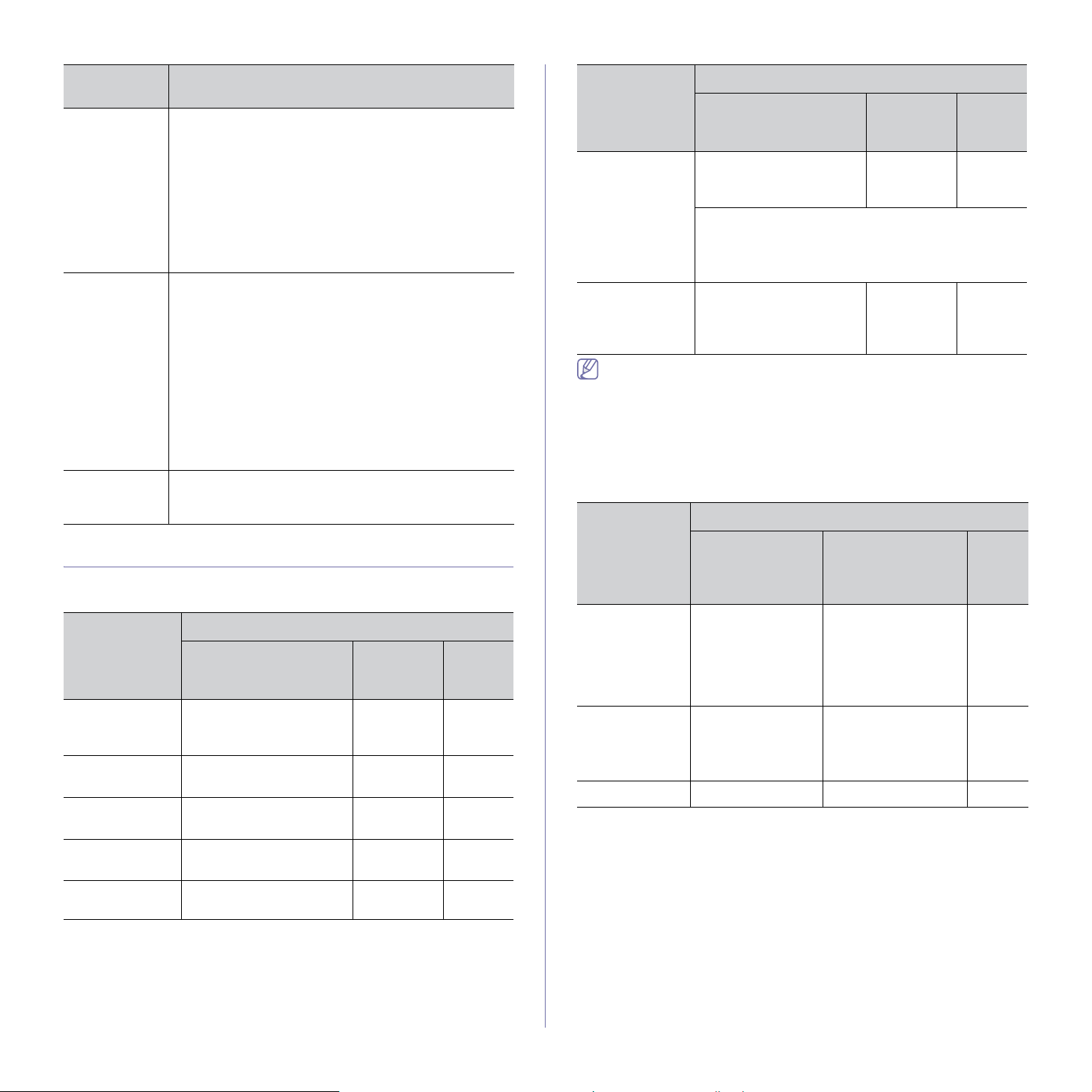
Besturingss
ysteem
Inhoud
Macintosh • PostScript-printerstuurprogramma: gebruik dit
stuurprogramma om met uw apparaat documenten
af te drukken vanaf een Macintosh-computer.
(PostScript printer description-bestand is
inbegrepen.)
• Sm
art Panel: dit programma geeft de status van het
apparaat weer en waarschuwt u als er een fout
optreedt tijdens het afdrukken.
• Se
tIP: met dit programma kunt u de TCP/
IP-adressen van uw apparaat instellen.
Linux • Un
ified Linux-stuurprogramma: gebruik dit
stuurprogramma om de functies van het apparaat
maximaal te benutten.
• Po
stScript Printer Description-bestand
(PPD-bestand): met dit bestand kunt u uw apparaat
bedi
enen en documenten afdrukken vanaf een
Linux-computer.
• Sm
art Panel: dit programma geeft de status van het
apparaat weer en waarschuwt u als er een fout
optreedt tijdens het afdrukken.
• Se
tIP: met dit programma kunt u de TCP/
IP-adressen van uw apparaat instellen.
UNIX • UNI
X-printerstuurprogramma: met dit
stuurprogramma kunt u documenten afdrukken vanaf
een UNIX-systeem.
Vereisten (aanbevolen)
Besturingssys
teem
Windows
®
7 Intel® Pentium® IV 1 GHz
Processor RAM
1 GB (2 GB) 16 GB
32-bit of 64-bit-processor
of hoger
• Ondersteuning voor DirectX® 9 graphics met
128 MB geheugen (om het Aero-thema in te
schakelen).
• D
VD-R/W-station
Windows
®
Server
2008 R2
®
Pentium® IV 1 GHz
Intel
(x86) of 1,4 GHz (x64)
512 MB (2
GB)
processoren (2 GHz of
sneller)
• Internet Explorer 6.0 of hoger is minimaal vereist voor alle
Windows-besturingssystemen.
• Geb
ruikers kunnen de software installeren als ze
beheerdersrechten hebben.
• W
indows Terminal Services is compatibel met uw apparaat.
• Vo
or Windows 2000 is Service Pack 4 of hoger vereist.
Macintosh
Vereisten (aanbevolen)
Vrije
HDD-ru
imte
10 GB
Systeemvereisten
Microsoft® Windows
Besturingssys
teem
Windows
Windows® XP Intel® Pentium® III 933
Windows
Server® 2003
Windows
Server
Windows Vista
®
2000 Intel® Pentium® II 400
MHz (Pentium III 933
MHz)
MHz (Pentium IV 1 GHz)
Intel
MHz (Pentium IV 1 GHz)
®
2008
Intel
(Pentium IV 2 GHz)
®
Intel® Pentium® IV 3 GHz
®
Vereisten (aanbevolen)
Processor RAM
®
Pentium® III 933
®
Pentium® IV 1 GHz
64 MB
(128 MB)
128 MB
(256 MB)
128 MB
(512 MB)
512 MB (2
GB)
512 MB (1
GB)
Vrije
HDD-ru
imte
600 MB
1,5 GB
1,25 GB
tot 2 GB
10 GB
15 GB
Besturingssy
steem
Mac OS X
10.3~
10.4
Mac OS X 10.5
Mac OS X 10.6
Processor RAM
• Intel®-processoren
• PowerPC G
• 12
4/G5
• 51
• In
tel®-processoren
• 8
67 MHz of
512 MB (1 GB) 1 GB
sneller Power
PC G4/G5
• Int
el®-processoren
1 GB (2 GB) 1 GB
8 MB voor Mac
met PowerPC
(512 MB)
2 MB voor een
Mac op basis van
Intel (1 GB)
Vrije
schijf
ruimt
e
1 GB
Aan de slag_ 29
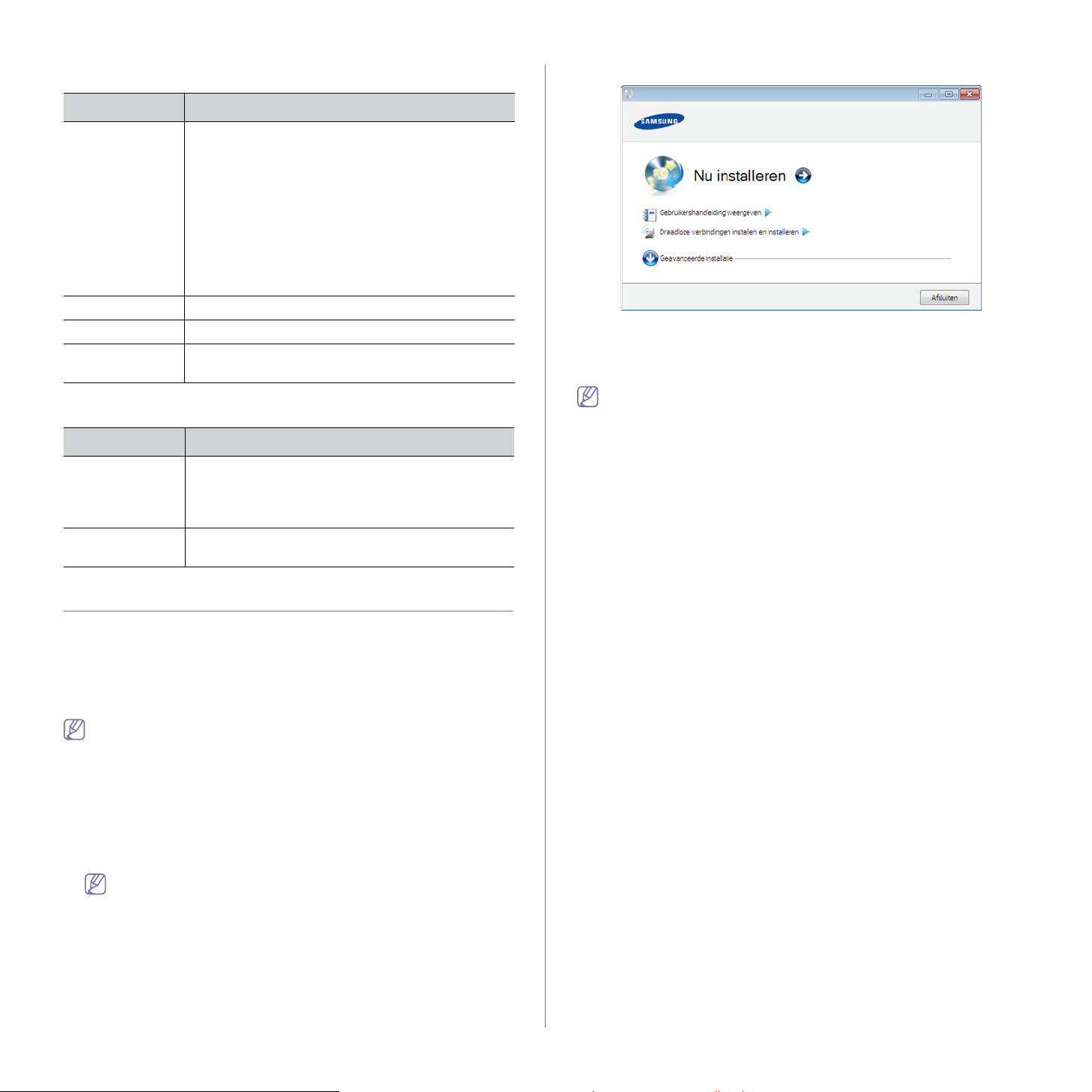
Linux
Items Vereisten
Besturingssyste
em
®
RedHat
Enterprise Linux WS 4, 5 (32/64 bit)
Fedora 5, 6, 7, 8, 9, 10, 11, 12, 13 (32/64-bit)
SuSE Linux 10.1 (32 bits)
®
OpenSuSE
10.2, 10.3, 11.0, 11.1, 11.2 (32/64 bits)
Mandriva 2007, 2008, 2009, 2009.1, 2010 (32/64
bits)
Ubuntu 6.06, 6.10, 7.04, 7.10, 8.04
, 8.10, 9.04, 9.10,
10.04 (32/64 bits)
SuSE Linux Enterprise Desktop 10, 11 (32/64 bits)
Debian 4.0, 5.0 (32/64 bits)
Processor Pentium IV 2,4 GHz (Intel Core™2)
RAM 512 MB (1 GB)
Vrije
1 GB (2 GB)
HDD-ruimte
Unix
Items Vereisten
BesturingssysteemSun Solaris 9, 10 (x86, SPARC)
HP-UX 11.0, 11i v1, 11i v2, 11i v3 (PA-RISC,
um)
Itani
IBM AIX 5.1, 5.2, 5,3, 5.4
Vrije
Tot 100 MB
HDD-ruimte
Lokaal installeren van het stuurprogramma
Een lokale printer is een printer die via een kabel rechtstreeks op uw
computer is aangesloten. Als uw apparaat met een netwerk is verbonden,
slaat u de onderstaande stappen over en gaat u naar het deel over de
installatie van het stuurprogramma voor een apparaat dat met een netwerk
is verbonden. (Zie "Het stuurprogramma voor het verbinden met een
bedraad netwerk installeren" op pagina 35.)
• Zie de handleiding Geavanceerd als u een Macintosh, Linux of
Windows
1. Zorg ervoor dat de printer op uw computer is aangesloten en
2. Plaats de meege
Unix OS-gebruiker bent.
• Door Ge
avanceerde installatie > Aangepaste installatie te
selecteren, kunt u kiezen welke programma’s u wilt installeren.
• Geb
ruik alleen een USB-kabel die korter is dan 3 meter.
ingeschakeld is.
Als tijdens de installatie het venster "Wizard Nieuwe hardware
gevonden" verschijnt, klikt u op Annuleren om het venster te
sluiten.
leverde cd-rom met software in het cd-rom-station.
De cd-rom start automatisch op en er verschij
nt een installatievenster.
3. Selecteer Nu installeren.
4. Lees de Gebruiksrechtovereenkomst en selecteer Ik aanvaard de
bepalingen van de gebruiksrechtovereenkomst. Klik vervolgens op
Volgende.
5. Vo
lg de instructies in het installatievenster.
Als het printerstuurprogramma niet naar behoren werkt, volgt u de
onderstaande stappen om het stuurprogramma te verwijderen en
opnieuw te installeren.
a) Z
org ervoor dat de printer op uw computer is aangesloten en
ingeschakeld is.
b) Se
lecteer in het menu Start achtereenvolgens Programma's of
Alle programma's > Samsung Printers > naam van uw
printerstuurprogramma > Deïnstalleren.
c) Se
lecteer de gewenste optie en volg de instructies in het venster.
d) N
adat u het printerstuurprogramma hebt verwijderd, moet u het
opnieuw installeren (zie "Lokaal installeren van het
stuurprogramma" op pagina 30, "Het stuurprogramma voor het
verbinden met een bedraad netwerk installeren" op pagina 35).
Macintosh
1. Zorg ervoor dat de printer op uw computer is aangesloten en
ingeschakeld is.
2. Pl
aats de meegeleverde cd-rom met software in het cd-rom-station.
3. D
ubbelklik op het cd-rom-pictogram op het bureaublad van uw
Macintosh-computer.
4. Dubbelklik op de map MAC_Installer.
5. D
ubbelklik op het pictogram Installer OS X.
6. Vo
er het wachtwoord in en klik op OK.
7. H
et installatievenster van Samsung wordt geopend. Klik op Volgende
(voor Mac OS X 10.4 Ga door).
8. L
ees de gebruiksrechtovereenkomst en klik op Volgende (voor Mac
OS X 10.4 Ga door).
9. Kl
ik op Akkoord als u akkoord gaat met de gebruiksrechtovereenkomst.
10. Se
lecteer Eenvoudige installatie (voor Mac OS X 10.4
Standardinstallatie) en klik op Installeer. Eenvoudige installatie
(voor Mac OS X 10.4 Standardinstallatie) wordt aanbevolen voor de
meeste gebruikers. Alle onderdelen die noodzakelijk zijn voor
apparaatbewerkingen worden geïnstalleerd.
Als u Aa
ongedaan) selecteert, kunt u aangeven welke afzonderlijke onderdelen
u wilt installeren.
11. Kl
waarschuwing dat alle toepassingen worden afgesloten op de computer
wordt weergegeven.
ngepaste installatie (voor Mac OS X 10.4 Maak installatie
ik op Volgende (voor Mac OS X 10.4 Ga door) als het bericht met de
Aan de slag_ 30
